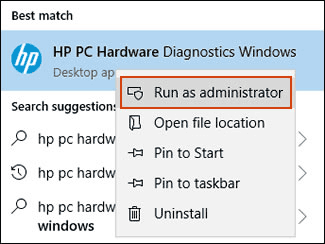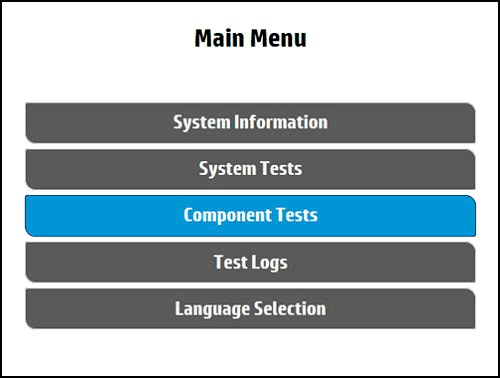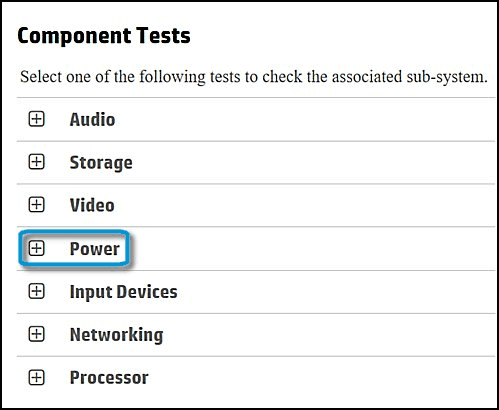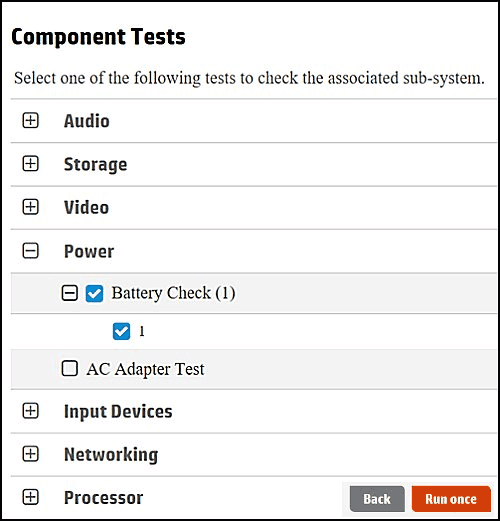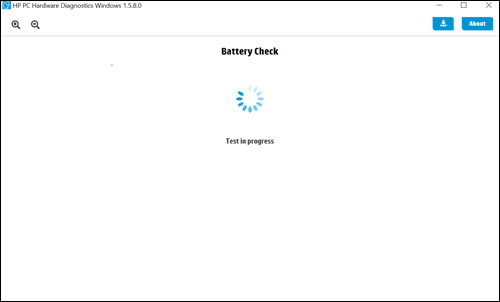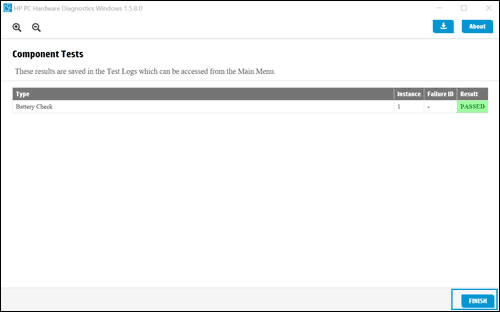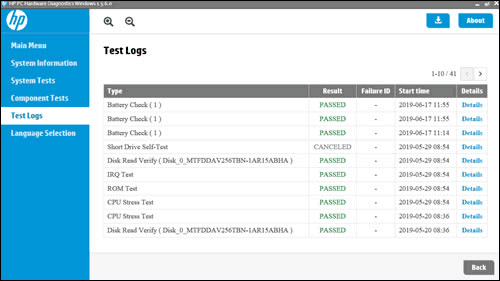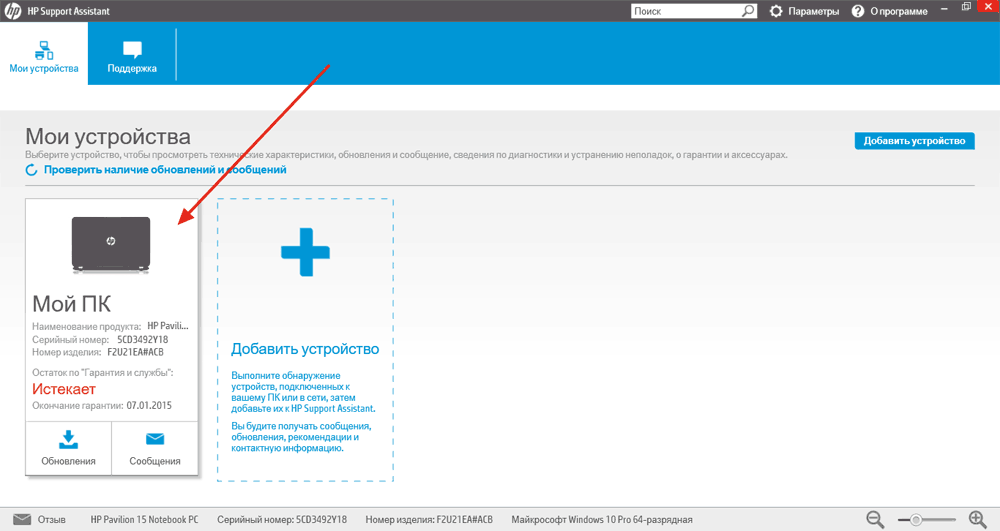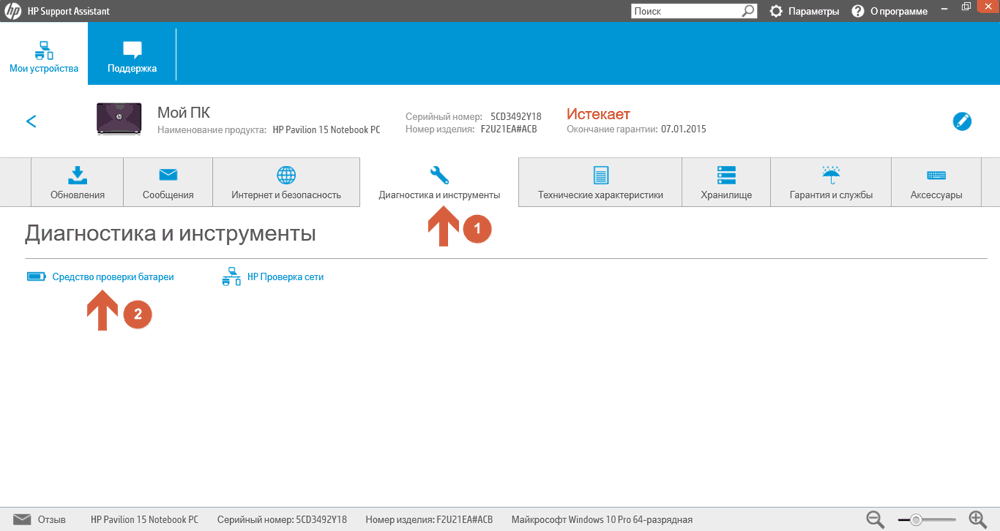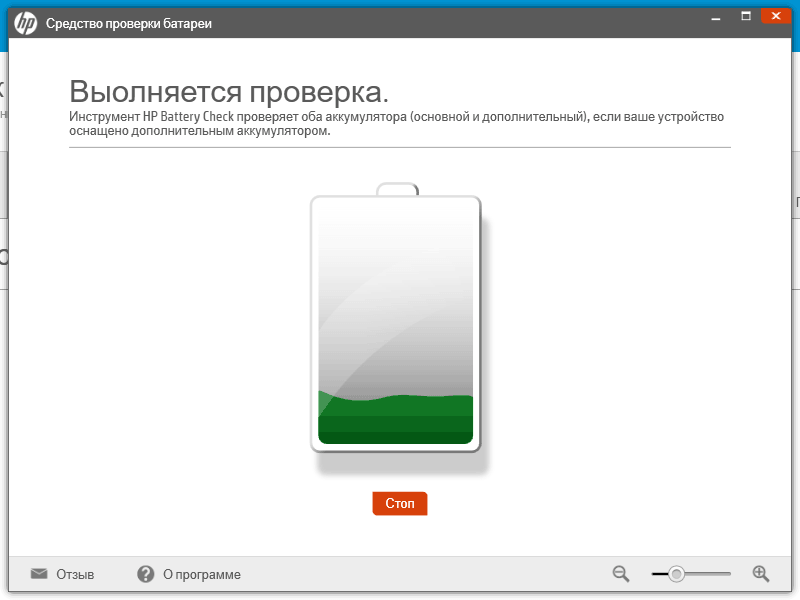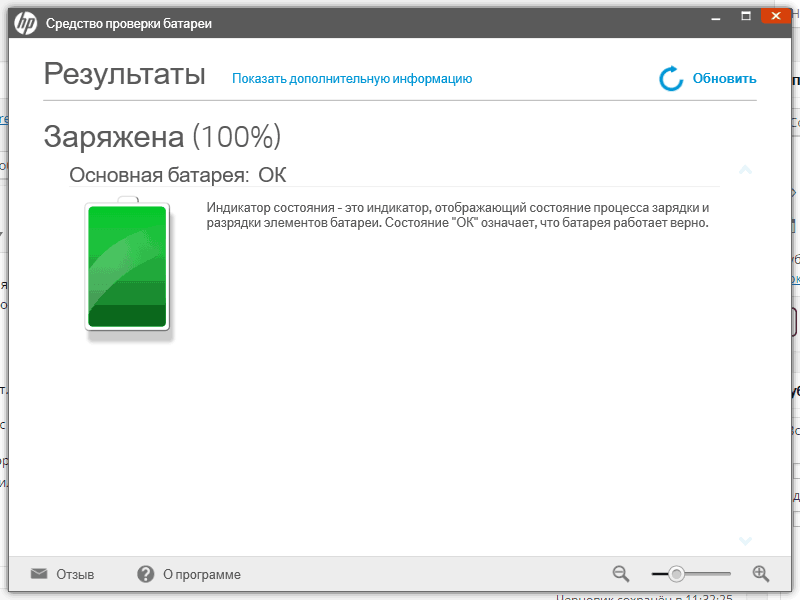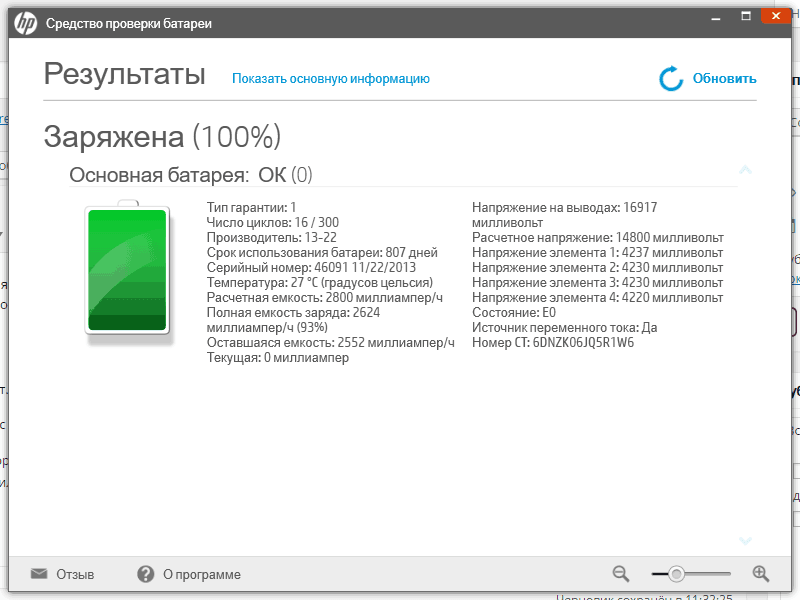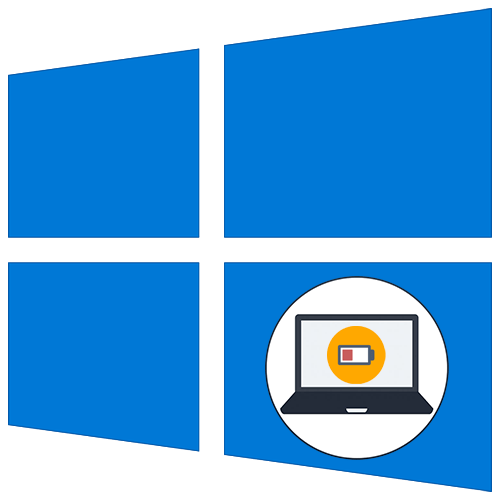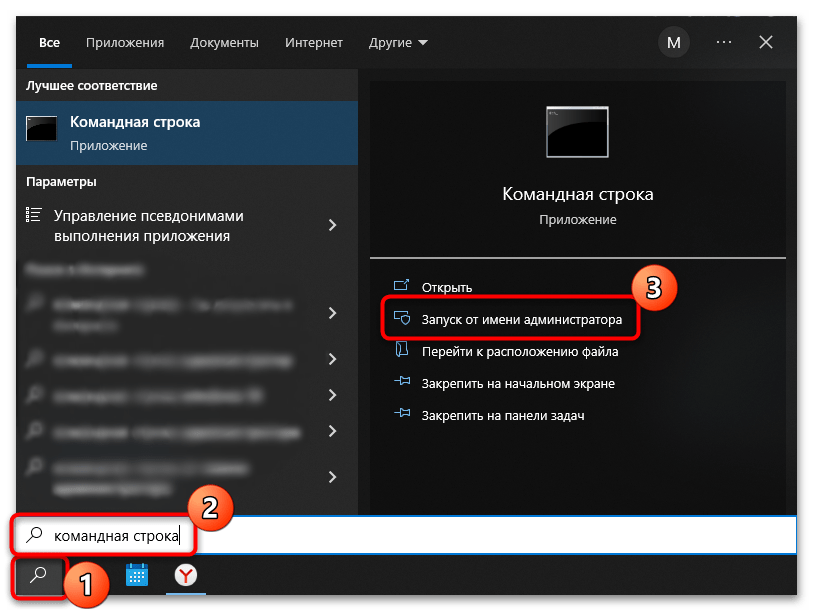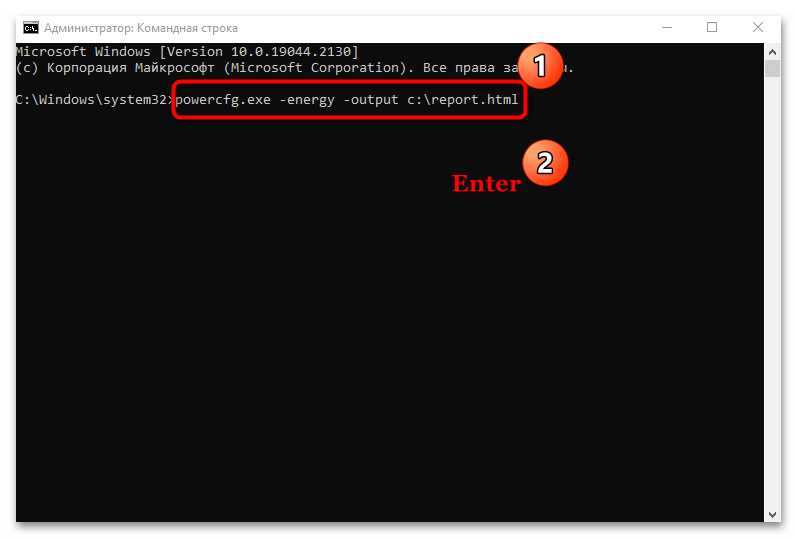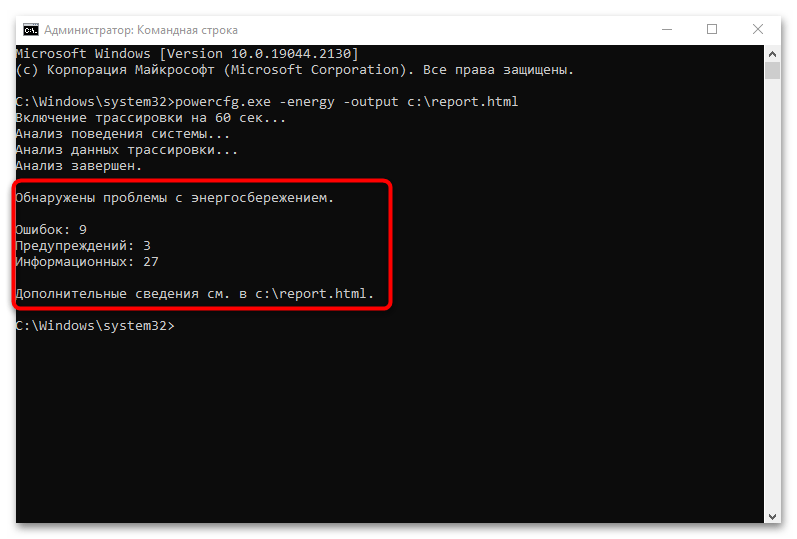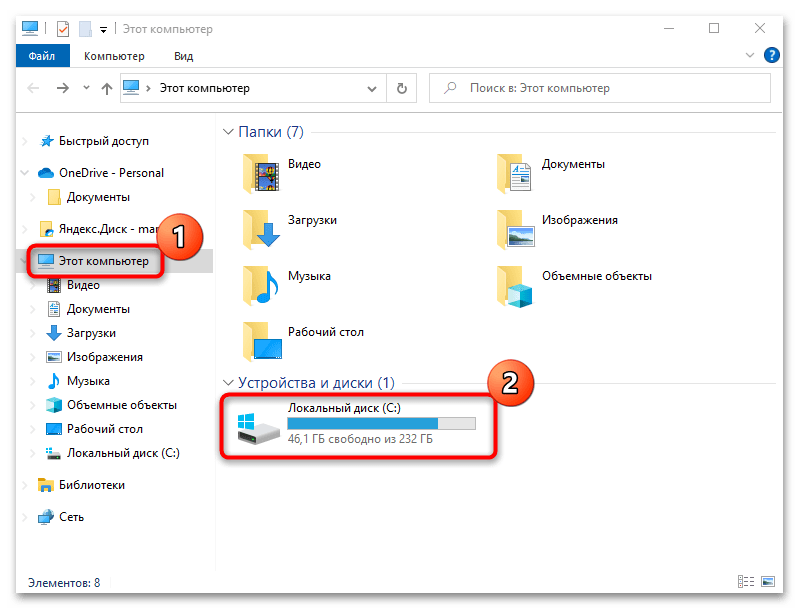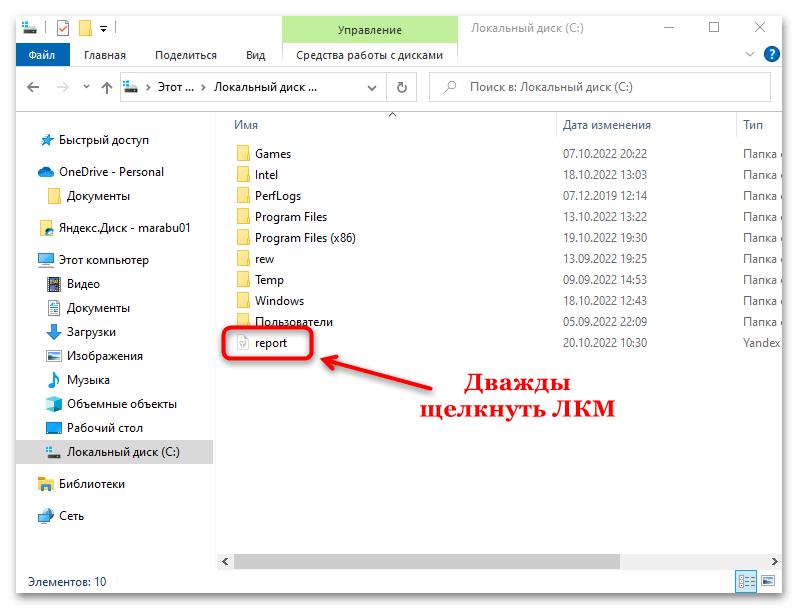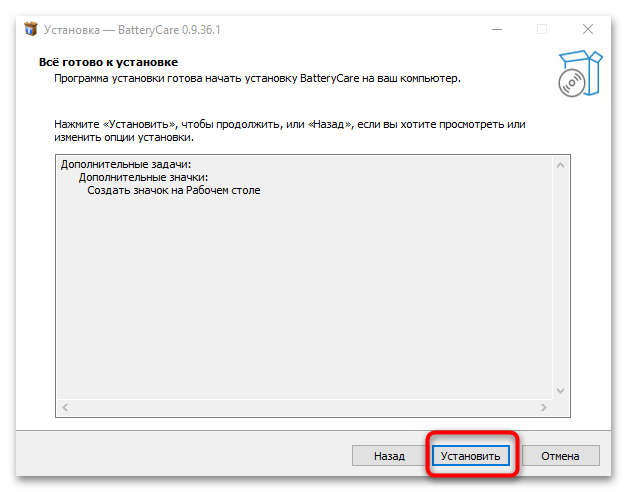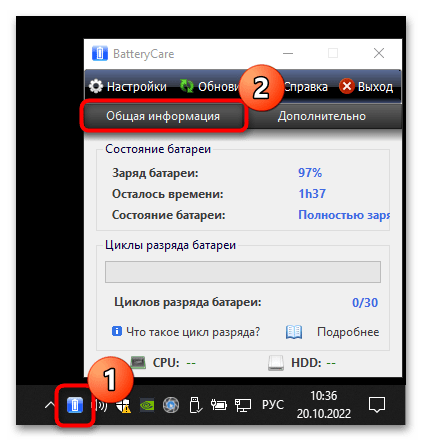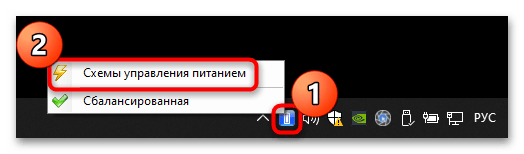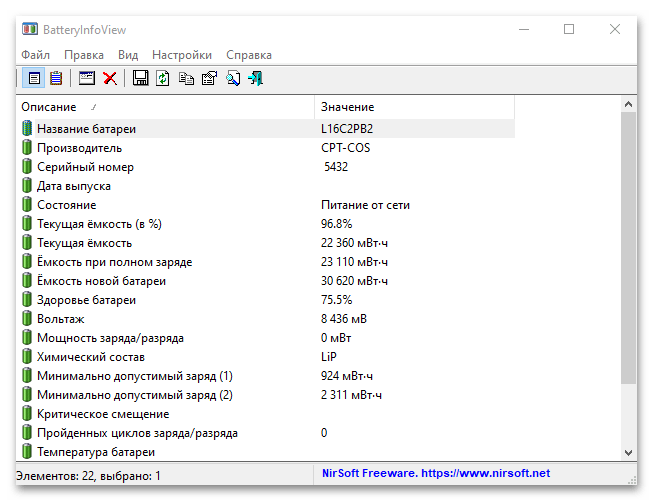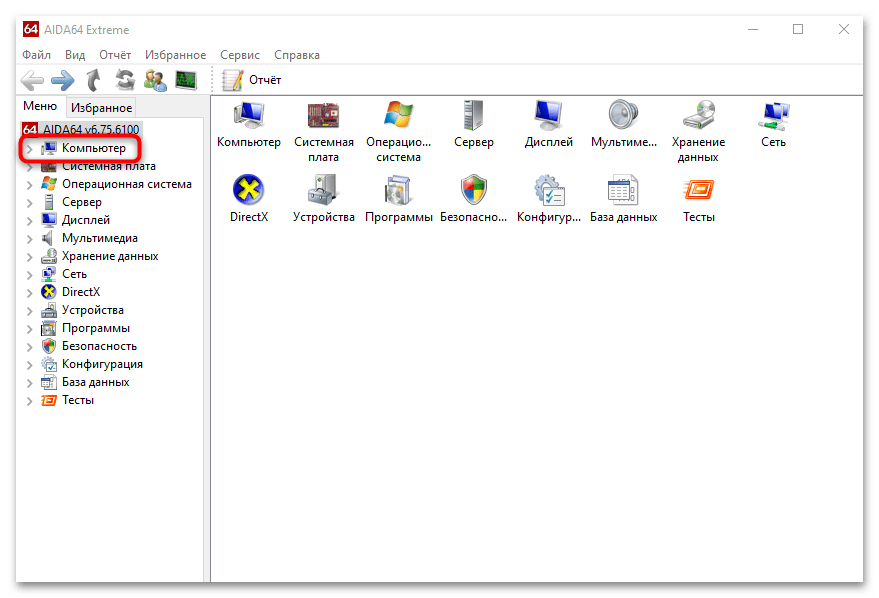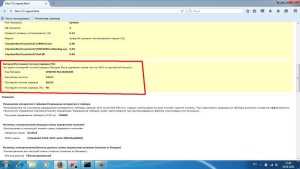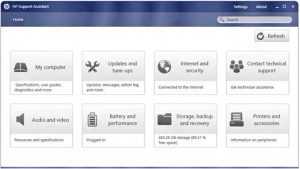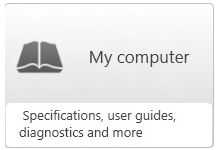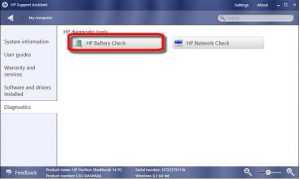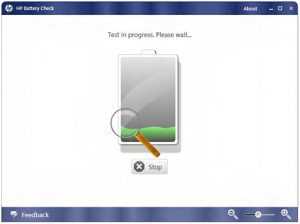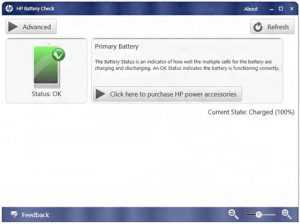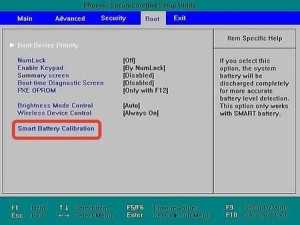Автоматический перевод этой страницы выполнен Microsoft Translator
Емкость аккумулятора со временем снижается. Чтобы определить состояние аккумулятора, проверьте его и при необходимости откалибруйте.
Вследствие этого снижения индикатор уровня заряда в ОС Windows может не отображать 100% уровень заряда. Чтобы определить состояние
аккумулятора, проверьте его и при необходимости откалибруйте. Калибровка аккумулятора сбрасывает показания аккумуляторного
вольтметра, чтобы точно отображать уровень заряда в ОС Windows. В данном документе приводятся два метода проверки и калибровки
аккумулятора. Кроме того, представлен метод ручной калибровки аккумулятора.
Если вы увидели, что аккумулятор ноутбука деформирован или раздут, изучите документ Ноутбуки HP – Вздутие или деформация аккумулятора ноутбука, в котором приведены дополнительные сведения.
Проверка аккумулятора с помощью утилиты HP PC Hardware Diagnostics Windows (предпочтительный метод)
HP предоставляет программы диагностики, которые можно использовать для проверки аппаратных компонентов компьютера и проверки
аппаратных сбоев. При тестировании аккумулятора выполняется проверка системы на предмет корректной работы аккумулятора.
В зависимости от того, какую версию Windows или средства HP PC Hardware Diagnostics вы используете, информация и изображения
в данной процедуре могут незначительно отличаться.
-
Включите компьютер.
-
Найдите и откройте Windows для диагностики оборудования ПК HP.
Если приложение не установлено на компьютере или не обновляется недавно, загрузите последнюю версию. Дополнительные сведения
см. в документе Что делать, если мой компьютер не содержит HP PC Hardware Diagnostics для Windows?. -
В главном меню выберите пункт Тесты компонентов.
-
Из списка тестов компонентов выберите Питание.
-
Выберите Проверка аккумулятора, затем выберите Запустить один раз.
-
Дождитесь завершения теста. Проверка аккумулятора занимает около двух минут.
-
Выберите Готово на странице «Тесты компонентов».
-
Выберите Журналы тестирования, чтобы посмотреть результаты проверки аккумулятора.
-
По завершении проверки ознакомьтесь с журналами тестирования, в которых отображается состояние аккумулятора.
-
Если проверка аккумулятора успешно пройдена, выберите Главное меню или Сведения для получения дополнительной информации.
-
Если проверка аккумулятора не пройдена, выполните следующие действия.
-
-
Ознакомьтесь с приведенной ниже информацией о предлагаемых действиях, затем запишите состояние аккумулятора и идентификатор
сбоя. Сохраните сведения о состоянии аккумулятора и идентификаторе сбоя, чтобы они были доступны, если потребуется обратиться
в службу поддержки клиентов HP.Информация, приведенная в этой таблице, также доступна в разделе Журналы проверки в главном меню.
Результаты проверки аккумулятора
Статус
Сообщение
Предлагаемое действие
Проверка пройдена
Аккумулятор работает должным образом в соответствии с ожиданиями.
Прочитайте сообщение полностью для получения дополнительных сведений.
Слабое
или
Очень слабое
Аккумулятор работает исправно, но ввиду его нормального износа время работы от аккумулятора между зарядками значительно сократилось
по сравнению с состоянием на момент приобретения.Это сообщение о состоянии отображается при снижении емкости аккумулятора, возникающем с течением времени в процессе его эксплуатации.
Аккумулятор необходимо заменить, чтобы обеспечить максимальное время работы от аккумулятора.Требуется замена
Получена информация о сбое аккумулятора, и его необходимо заменить как можно скорее.
Замените аккумулятор. Если срок действия гарантии на компьютер не истек, можно связаться со службой поддержки клиентов HP и узнать, распространяется ли гарантия на аккумулятор.
Сбой с идентификатором
Произошел аппаратный сбой аккумулятора.
Запишите состояние аккумулятора и идентификатор сбоя. Сохраните сведения о состоянии аккумулятора и идентификаторе сбоя, чтобы
они были доступны в случае обращения в службу поддержки клиентов HP.Нет аккумулятора
Средство HP Battery Check не обнаружило аккумулятор.
Аккумулятор отсутствует в отсеке или не обнаружен. Если аккумулятор установлен, извлеките его и осмотрите контакты на предмет
загрязнения или наличия других посторонних веществ, препятствующих подключению. Вставьте аккумулятор в отсек до упора, если
он не был установлен и вы хотите проверить аккумулятор в этом отсеке.Неизвестно
Средству HP Battery Check не удалось получить доступ к аккумулятору.
Извлеките аккумулятор и вставьте его обратно. Возможно, понадобится загрузить и установить все обновления, используя приложение
HP Support Assistant.
Проверка аккумулятора с помощью HP Support Assistant
HP Battery Check представляет собой средство, которое является компонентом программы HP Support Assistant и обеспечивает простое,
но точное тестирование аккумулятора в ОС Windows.
Чтобы использовать HP Support Assistant для проверки и калибровки аккумулятора, выполните следующие действия:
-
В ОС Windows выполните поиск и откройте HP Support Assistant.
Если это приложение не установлено на компьютере, перейдите на сайт HP Support Assistant для загрузки новейшей версии.
-
На вкладке Личная панель выберите Аккумулятор. Появится страница аккумулятора.
-
Нажмите Выполнить проверку аккумулятора.
-
Дождитесь завершения проверки аккумулятора.
Программа HP Battery Check показывает состояние аккумулятора.
-
Ознакомьтесь с результатами проверки аккумулятора в HP Support Assistant. Результатом проверки может быть одно из следующих
состояний:Результаты проверки аккумулятора в HP Support Assistant
Состояние
Сообщение
Предлагаемое действие
Проверка пройдена
Аккумулятор работает должным образом в соответствии с ожиданиями.
Прочитайте сообщение полностью для получения дополнительных сведений.
Слабое
или
Очень слабое
Аккумулятор работает исправно, но ввиду его нормального износа время работы от аккумулятора между зарядками значительно сократилось
по сравнению с состоянием на момент приобретения.Это сообщение о состоянии отображается при снижении емкости аккумулятора, возникающем с течением времени в процессе его эксплуатации.
Аккумулятор необходимо заменить, чтобы обеспечить максимальное время работы от аккумулятора.Требуется замена
Получена информация о сбое аккумулятора, и его необходимо заменить как можно скорее.
Замените аккумулятор. Если срок действия гарантии на компьютер не истек, можно связаться со службой поддержки клиентов HP и узнать, распространяется ли гарантия на аккумулятор.
Сбой с идентификатором
Произошел аппаратный сбой аккумулятора.
Запишите состояние аккумулятора и идентификатор сбоя. Сохраните сведения о состоянии аккумулятора и идентификаторе сбоя, чтобы
они были доступны в случае обращения в службу поддержки клиентов HP.Нет аккумулятора
Средство HP Battery Check не обнаружило аккумулятор.
Аккумулятор отсутствует в отсеке или не обнаружен. Если аккумулятор установлен, извлеките его и осмотрите контакты на предмет
загрязнения или наличия других посторонних веществ, препятствующих подключению. Вставьте аккумулятор в отсек до упора, если
он не был установлен и вы хотите проверить аккумулятор в этом отсеке.Неизвестно
Средству HP Battery Check не удалось получить доступ к аккумулятору.
Извлеките аккумулятор и вставьте его обратно. Возможно, понадобится загрузить и установить все обновления, используя приложение
HP Support Assistant.
Проверьте аккумулятор перед запуском Windows с помощью HP PC Hardware Diagnostics UEFI
HP рекомендует полностью зарядить аккумулятор перед выполнением проверки аккумулятора перед запуском Windows.
-
Отсоедините адаптер переменного тока.
-
Чтобы выключить компьютер, нажмите и удерживайте кнопку питания в течение не менее пяти секунд.
-
Включите компьютер и сразу нажмите клавишу esc несколько раз, примерно раз в секунду. При отображении меню запуска нажмите клавишу f2. Откроется меню HP PC Hardware Diagnostics.
-
В главном меню выберите пункт Тесты компонентов.
-
Из списка тестов компонентов выберите Питание.
-
Из списка тестов питания выберите Аккумулятор.
-
На странице «Проверка аккумулятора» выберите Запустить один раз. Начнется проверка аккумулятора.
Проверка аккумулятора занимает около двух минут. При необходимости калибровка аккумулятора требуется от 12 до 14 часов. Вы
может отменить ее в любое время с помощью клавиши esc. -
Дождитесь завершения проверки аккумулятора.
-
После завершения проверки ознакомьтесь с информацией в первой строке на странице проверки аккумулятора, в которой указано
его состояние.-
Если проверка аккумулятора успешно пройдена, выберите Главное меню или Сведения об аккумуляторе для получения дополнительных сведений.
-
Если проверка аккумулятора успешно пройдена, но требуется его калибровка, выберите Калибровка аккумулятора.
-
Если проверка аккумулятора не пройдена, выполните следующие действия.
-
-
Если аккумулятор неисправен, ознакомьтесь с приведенной ниже таблицей для получения информации о предлагаемых действиях, затем
запишите состояние аккумулятора и идентификатор сбоя. Сохраните сведения о состоянии аккумулятора и идентификаторе сбоя, чтобы
они были доступны, если потребуется обратиться в службу поддержки клиентов HP.Информация, приведенная в этой таблице, также доступна в разделе Журналы проверки в главном меню.
Результаты проверки аккумулятора
Статус
Сообщение
Предлагаемое действие
Проверка пройдена
Аккумулятор работает должным образом в соответствии с ожиданиями.
Калибровка аккумулятора не требуется. Прочитайте сообщение полностью для получения дополнительных сведений.
Требуется калибровка
Аккумулятор работает исправно, но необходимо выполнить его калибровку.
Прочитайте и ответьте на запросы в сообщениях при их отображении. Если отображается вариант Автоматическая калибровка аккумулятора HP, то он является наиболее предпочтительным. В противном случае выберите Инструкции по калибровке аккумулятора, чтобы ознакомиться с процедурой калибровки аккумулятора.
Прим.:
Для калибровки аккумулятора может потребоваться несколько часов, ее рекомендуется проводить, когда компьютер не будет использоваться
в течение длительного времени.Слабое
или
Очень слабое
Аккумулятор работает исправно, но ввиду его нормального износа время работы от аккумулятора между зарядками значительно сократилось
по сравнению с состоянием на момент приобретения.Это сообщение о состоянии отображается при снижении емкости аккумулятора, возникающем с течением времени в процессе его эксплуатации.
Аккумулятор необходимо заменить, чтобы обеспечить максимальное время работы от аккумулятора.Требуется замена
Получена информация о сбое аккумулятора, и его необходимо заменить как можно скорее.
Замените аккумулятор. Если срок действия гарантии на компьютер не истек, можно связаться со службой поддержки клиентов HP и узнать, распространяется ли гарантия на аккумулятор.
Сбой с идентификатором
Произошел аппаратный сбой аккумулятора.
Запишите состояние аккумулятора и идентификатор сбоя. Сохраните сведения о состоянии аккумулятора и идентификаторе сбоя, чтобы
они были доступны в случае обращения в службу поддержки клиентов HP.Нет аккумулятора
Средство HP Battery Check не обнаружило аккумулятор.
Аккумулятор отсутствует в отсеке или не обнаружен. Если аккумулятор установлен, извлеките его и осмотрите контакты на предмет
загрязнения или наличия других посторонних веществ, препятствующих подключению. Вставьте аккумулятор в отсек до упора, если
он не был установлен и вы хотите проверить аккумулятор в этом отсеке.Неизвестно
Средству HP Battery Check не удалось получить доступ к аккумулятору.
Извлеките аккумулятор и вставьте его обратно. Возможно, понадобится загрузить и установить все обновления, используя приложение
HP Support Assistant.
Калибровка аккумулятора вручную
Для калибровки аккумулятора вручную полностью разрядите, а затем повторно зарядите аккумулятор. Следующие инструкции применимы
к большинству типов аккумуляторов.
Запустите проверку аккумулятора после его калибровки. Калибровка аккумулятора повышает точность программы индикатора заряда
аккумулятора, в результате чего уровень заряда отображается точнее.
Прим.:
Нет необходимости полностью заряжать аккумулятор перед его калибровкой. Включите компьютер и выполните аппаратную диагностику
UEFI для ПК HP для разрядки аккумулятора.
Аппаратная диагностика UEFI для ПК HP необходимо обновить до последней версии. Для загрузки последней версии перейдите на
веб-сайт HP PC Hardware Diagnostics . Выберите «Диагностика проблем с ПК» вне ОС и нажмите кнопку «Загрузить «.
Разрядка аккумулятора
Разрядите аккумулятор с помощью HP PC Hardware Diagnostics UEFI.
Прим.:
Если аккумулятор уже разряжается, и компьютер не включается при запуске данной процедуры, подождите как минимум 5,5 часов
и перейдите к работе Зарядка аккумулятора.
-
Отсоедините адаптер переменного тока.
-
Чтобы выключить компьютер, нажмите и удерживайте кнопку питания в течение не менее пяти секунд.
-
Включите компьютер и нажимайте несколько раз подряд клавишу f2 через каждую секунду, пока не появится меню HP PC Hardware Diagnostics UEFI.
-
В главном меню выберите пункт Тесты компонентов.
Прим.:
Целью действий является разрядка аккумулятора, а не получение результатов тестов. Аккумулятор разрядится и компьютер выключится
до появления результатов тестов. -
Из списка тестов компонентов выберите Аккумулятор.
-
На странице «Проверка аккумулятора» выберите Запустить один раз. Начнется проверка аккумулятора. После успешного завершения проверки аккумулятора нажмите кнопку Calibrate Battery (Калибровка аккумулятора).
-
На странице калибровки аккумулятора нажмите кнопку «Начать калибровку».
Прим.:
Для выполнения калибровки аккумулятора необходимо, чтобы программа HP Battery Health Manager в BIOS управляйте зарядкой аккумулятора. Если параметр Battery Health Manager отличается, щелкните «Продолжить » для изменения этого параметра при появлении соответствующего запроса.
Если адаптер переменного тока все еще подключен, отсоедините адаптер переменного тока и щелкните Продолжить , чтобы продолжить процесс по запросу.
-
Программа HP PC Hardware Diagnostics выполнит разрядку аккумулятора и отобразит время, оставшееся до завершения. После завершения
калибровки подключите адаптер сети переменного тока и включите компьютер в любое время, отображаемое на экране.Прим.:
Рекомендуемые часы для повторного подключения адаптера переменного тока и включения компьютера обычно находятся примерно через
6 часов после завершения калибровки. -
Затем перезарядите аккумулятор.
Зарядка аккумулятора
Полностью зарядите аккумулятор, прежде чем калибровать его повторно.
Прим.:
Если запустить проверку аккумулятора HP до полной зарядки аккумулятора, появится ложное сообщение об отказе аккумулятора.
-
Для зарядки аккумулятора подключите адаптер переменного тока.
-
Зарядите аккумулятор полностью, до 99–100%. Это занимает приблизительно 4 часа.
Прим.:
Если используется ноутбук для бизнеса, убедитесь, что в программе Battery Health Manager установлен флажок Let HP manage my battery charging (Разрешить HP управлять зарядкой аккумулятора). Для полной зарядки ноутбука необходимо использовать данную настройку. Дополнительные
сведения см. в документе Используйте Hp Battery Health Manager (только для ноутбуков HP business).Прим.:
Аккумулятор продолжает заряжаться независимо от того, включен компьютер или нет.
-
Проверьте заряд аккумулятора. Включите компьютер и загрузите Windows обычным образом. Наведите указатель на значок батареи
на панели задач, чтобы увидеть уровень заряда аккумулятора в процентах. Убедитесь, что аккумулятор зарядился до 99% или 100%.Прим.:
Если подключить адаптер переменного тока и немедленно запустить служебную программу HP Battery Check, возможно появление ложного
сообщения о плохом состоянии аккумулятора. Ложное сообщение об ошибке также может появляться при низком заряде аккумулятора
(т. е. менее 3%). -
Подождите два часа, прежде чем использовать ноутбук.
Используйте Hp Battery Health Manager (только для ноутбуков HP business)
Эта служебная программа BIOS предлагает ряд настроек, предназначенных для увеличения срока службы и повышения производительности
аккумуляторов некоторых компьютеров HP для бизнеса.
-
Выключите компьютер, затем обязательно подключите к нему кабель питания.
-
Включите компьютер, затем несколько раз нажмите клавишу Esc, чтобы открыть меню запуска.
-
Нажмите клавишу F10, чтобы открыть служебную программу настройки BIOS компьютера.
-
С помощью клавиш со стрелками выберите .
Откроется функция Battery Health Manager (Диспетчер состояния аккумулятора). Если эта функция не отображается, перейдите на
страницу Служба поддержки HP – Загрузки ПО и драйверов, чтобы обновить BIOS до последней доступной версии. -
Выберите раскрывающееся меню, чтобы выбрать параметр функции Battery Health Manager.
-
Maximize my battery health (Оптимизировать состояние аккумулятора): используйте этот параметр, если компьютер большую часть времени остается подключенным
к адаптеру питания. Этот параметр позволяет оптимизировать состояние аккумулятора, снижая максимальный уровень его заряда
до 80%. -
Let HP manage my battery charging (Разрешить HP управлять зарядкой аккумулятора): Используйте этот параметр, если компьютер регулярно отключается от адаптера
питания и разряжается или если компьютеру больше года. Режим зарядки настраивается автоматически, чтобы обеспечить баланс
между оптимизацией состояния аккумулятора и максимальным увеличением времени работы от аккумулятора.
-
-
Выбрав нужный вариант, нажмите Save (Сохранить), затем выполните выход из служебной программы настройки BIOS компьютера.
Часто задаваемые вопросы по проверке и калибровке аккумулятора
Просмотрите ответы на часто задаваемые вопросы, посвященные проверке и калибровке аккумулятора.
Что делать, если мой компьютер не содержит HP PC Hardware Diagnostics для Windows?
На некоторых компьютерах может не оказаться инструмента HP PC Hardware Diagnostics Windows. HP предоставляет программы диагностики,
которые можно использовать для проверки компонентов аппаратного обеспечения компьютера.
Программа HP PC Hardware Diagnostics для Windows — это утилита для ОС Windows, которая позволяет запускать диагностические
тесты, чтобы определить, правильно ли функционирует оборудование компьютера. Инструмент работает в операционной системе Windows
и служит для диагностики сбоев оборудования.
-
Перейдите на вкладку В ОС WINDOWS и нажмите Загрузить HP Diagnostics для Windows.
-
Выполните инструкции на экране, чтобы загрузить и установить HP PC Hardware Diagnostics для Windows.
Как запустить инструмент HP PC Hardware Diagnostics, если он не загружается с жесткого диска?
Можно установить программу HP PC Hardware Diagnostics для Windows на пустой флеш-накопитель USB с файловой системой FAT или
FAT32 для использования в случае сбоя основного накопителя или повреждения файлов UEFI.
-
Вставьте отформатированный флеш-накопитель USB в компьютер.
-
Перейдите на вкладку В ОС WINDOWS и нажмите Загрузить HP Diagnostics для Windows.
-
Выполните инструкции на экране, чтобы загрузить HP PC Hardware Diagnostics для Windows.
-
Если мастер настройки запрашивает выбор места установки, выберите Флеш-накопитель USB.
-
Выполните инструкции на экране, чтобы завершить установку HP PC Hardware Diagnostics для Windows.
Как трактовать результаты расширенного отчета проверки аккумулятора?
Просмотрите следующий список, содержащий дополнительные сведения о результатах, которые отображаются в разделе «Сведения об
аккумуляторе» или «Дополнительные сведения».
|
Выноска |
Описание |
|---|---|
|
1 |
Аппаратная диагностика UEFI для ПК HP |
|
2 |
HP Support Assistant |
-
Заряжен или Разряжается: отображается, насколько близок заряд аккумулятора к полному в процентном соотношении. Надпись Заряжен отображается, если шнур питания подсоединен к компьютеру, а если отсоединен, отображается надпись Разряжается.
-
Основной аккумулятор: содержит сводку по результатам тестирования основного аккумулятора.
-
Тип гарантии: описывает гарантию на аккумулятор.
-
Счетчик циклов: количество раз возможных циклов полной разрядки и зарядки аккумулятора. В этом примере аккумулятор был заряжен и разряжен
38 раз из 1000. -
Изготовитель: Код, который показывает производителя аккумулятора.
-
Возраст аккумулятора: Количество дней с момента изготовления аккумулятора.
-
Серийный номер: серийный номер аккумулятора.
-
Температура: температура аккумулятора.
-
Проектная емкость: показывает проектную емкость заряда аккумулятора.
-
Емкость при полном заряде: показывает емкость полностью заряженного аккумулятора.
-
Оставшаяся емкость: показывает оставшуюся емкость аккумулятора в миллиампер-часах (мА-ч), а не в процентах.
-
Ток: Показывает ток разрядки, представленный в миллиамперах (мА). Если компьютер использует питание переменного тока, ток отображается
как 0 мА. -
Напряжение на контактах: выходное напряжение на контактах аккумулятора.
-
Проектное напряжение: показывает проектное напряжение аккумулятора.
-
Напряжение элемента (1-4): Каждый аккумулятор включает в себя до четырех элементов. Напряжение элемента соответствует емкости каждого отдельного элемента.
Если для одного или нескольких элементов отображается значение 0 мВ, то в аккумуляторе содержится не более трех элементов. -
Состояние: содержит код, указывающий дополнительные сведения о состоянии аккумулятора, которые необходимо знать специалистам службы
технической поддержки. -
Переменный ток: Отображается Да, если шнур питания подсоединен, и Нет, если шнур питания отсоединен от компьютера.
-
Номер CT: этот номер является идентификационным номером, напечатанным на штрих-коде аккумулятора.
-
Дополнительный аккумулятор: Указывает наличие дополнительного аккумулятора.
Почему статус аккумулятора отображается как «Заряжен», когда аккумулятор не заряжен на 100%?
Чтобы защитить аккумулятор от нескольких кратких сеансов подзарядки при подсоединении шнура питания, аккумулятор не начинает
заряжаться, пока уровень заряда не опустится ниже 94%.
Как максимально увеличить ресурс аккумулятора?
Рекомендации по использованию и хранению аккумуляторов приведены в руководствах пользователя для каждой модели устройства
HP. Ознакомьтесь с представленными здесь дополнительными рекомендациями по правильному обращению с аккумуляторами.
-
Храните литий-ионные аккумуляторы при температуре 20-25 °C с уровнем заряда 30-50%.
-
Не разбирайте, не сдавливайте и не протыкайте аккумулятор. Не замыкайте накоротко выводы аккумулятора. Не помещайте аккумулятор
в огонь или воду для его утилизации. -
Не оставляйте аккумуляторы на длительное время под воздействием высоких температур. Длительное воздействие тепла (например,
внутри стоящего на солнце автомобиля) ускорит процесс ухудшения характеристик литий-ионного аккумулятора. -
Извлеките аккумулятор из отсека, если ноутбук не будет использоваться в течение более 2 недель (будет обесточен и не будет
подключен к сети переменного тока). -
Извлеките аккумулятор из отсека, если ноутбук будет подключен к сети переменного тока (через адаптер переменного тока или
док-станцию) больше 2 недель. -
Для работы с высокопроизводительными приложениями на ноутбуке с питанием от аккумулятора установите аккумулятор повышенной
емкости (в ампер-часах). -
Выполняйте калибровку аккумулятора в соответствии с особенностями эксплуатации. При обычном использовании калибровку литий-ионных
аккумуляторов следует проводить как минимум раз в 3 месяца; однако аккумулятор, который редко разряжается полностью, следует
калибровать примерно раз в месяц. -
Храните аккумуляторы в местах, недоступных для детей.
-
Используйте только аккумуляторы, поставляемые в комплекте с компьютером, сменные аккумуляторы, поставляемые HP, или совместимые
сменные аккумуляторы, приобретаемые как дополнительные принадлежности.
Как уменьшить энергопотребление?
В целях экономии электроэнергии устанавливайте режим энергосбережения вашего ноутбука вручную.
-
Уменьшите яркость экрана до минимального приемлемого значения. Настройте яркость с помощью клавиш fn и f7 или f8.
-
Отсоедините неиспользуемые периферийные устройства. Внешние жесткие диски, приводы компакт-дисков (CD-ROM), флеш-накопители USB, карты PC Card и прочие периферийные устройства
также потребляют электроэнергию даже при их пассивном использовании. Отсоедините эти устройства по завершении работы с ними. -
Понизьте тактовую частоту процессора. Чем быстрее работает компьютер, тем скорее он использует весь заряд аккумулятора. Уменьшив скорость процессора, можно продлить
время работы аккумулятора. Способы снижения производительности отличаются для разных моделей и описаны в прилагаемых руководствах
к процессору. -
Выключите беспроводную связь на время, пока она не используется. Если в вашем ноутбуке имеется кнопка включения и выключения беспроводной сети, нажмите ее, чтобы погас соответствующий индикатор.
-
Проверьте программы, работающие в фоновом режиме. Некоторые программы автоматически устанавливают утилиту быстрого запуска и начинают работать в фоновом режиме после включения
компьютера. Энергопотребление можно снизить, время от времени осуществляя поиск ненужных программ и удаляя их.
Что делать, если оригинальный аккумулятор заряжается медленно, а аккумулятор на замену с обычной скоростью?
Если оригинальный аккумулятор заряжается слишком медленно, а аккумулятор на замену заряжается исправно, возможно, что неисправность
не связана с аккумулятором. Перед заменой неисправного или изношенного аккумулятора выполните следующие инструкции, чтобы
определить необходимость замены аккумулятора.
-
Выполните поиск и откройте Диспетчер устройств.
-
Нажмите стрелку рядом с пунктом Аккумуляторы, чтобы развернуть список параметров аккумуляторов.
-
В раскрывающемся меню щелкните правой кнопкой мыши на каждой опции ACPI, затем выберите Удалить.
-
Перезапустите компьютер.
Теперь аккумулятор заряжается исправно. В противном случае аккумулятор необходимо заменить.
Когда следует заменять аккумулятор?
Обычно срок службы аккумулятора ноутбука составляет от трех до пяти лет, прежде чем потребуется его замена. Выполнение диагностических
тестов, предоставляемых компанией HP, помогает определить необходимость замены аккумулятора.
По окончании срока службы аккумулятора у вас есть выбор: заменить ноутбук или просто заменить аккумулятор. При замене аккумулятора
вместо ноутбука вы продлеваете срок службы ноутбука, что позволяет снизить не только стоимость владения, но и технические
отходы.
Компания HP рекомендует приобретать оригинальные запасные аккумуляторы у дилеров и поставщиков HP, чтобы избежать использования
нелегальных или поддельных продуктов.
Где можно получить аккумулятор на замену?
Для различных моделей ноутбуков требуются различные аккумуляторы. Перед заказом аккумулятора вы должны установить код продукта
вашего ноутбука, чтобы по нему определить код компонента для сменного аккумулятора.
Чтобы найти код продукта, воспользуйтесь функцией HP Support Assistant или найдите код продукта на табличке продукта.
Прим.:
Компания HP настоятельно рекомендует приобретать оригинальные запасные аккумуляторы HP. Аккумуляторы HP производятся в соответствии
с международными отраслевыми стандартами безопасности или превосходят их требования. Они поставляются теми же производителями,
что и оригинальные аккумуляторы, продаваемые в комплекте с ноутбуками. Компания HP гарантирует работоспособность всех своих
продуктов при использовании с оригинальными запасными аккумуляторами HP.
-
В ОС Windows выполните поиск и откройте HP Support Assistant. После открытия HP Support Assistant отображаются название продукта, код продукта и серийный номер ноутбука.
Прим.:
Чтобы загрузить и установить приложение HP Support Assistant, перейдите на сайт HP Support Assistant, а затем следуйте инструкциям на экране.
-
Чтобы найти номер продукта, нанесенный на метку продукта на ноутбуке, выключите ноутбук. Переверните ноутбук и найдите наклейку
продукта HP на его нижней панели. На этой наклейке вы найдите код продукта.Дополнительные сведения см. в разделе «Поиск устройств и серийных номеров для компьютеров , принтеров и дополнительных принадлежностей HP».
Прим.:
На некоторых моделях этикетка продукта может быть размещена внутри отсека аккумулятора или под панелью доступа.
Более подробные сведения можно найти в разделе Ноутбуки HP — Приобретение сменного аккумулятора.
Почему при проектировании запасных литий-ионных аккумуляторов важно обеспечивать контроль качества и учет требований безопасности?
Высокая энергетическая плотность литий-ионных аккумуляторов представляет потенциальную опасность в случае несоблюдения требований
по безопасному проектированию и мер по обеспечению безопасности, а также пренебрежения контролем качества при производстве.
В СМИ часто рассказывают о случаях, когда дефекты литий-ионных аккумуляторов приводят к возникновению критических неисправностей
и отзыву продукции из-за проблем с безопасностью. Компания HP придерживается строгих критериев в процессе разработки и производства
аккумуляторов, чтобы свести к минимуму вероятность сбоев в работе устройств. Компания HP настоятельно рекомендует клиентам
приобретать оригинальные запасные аккумуляторы HP у официальных дилеров.
ОСТОРОЖНО:
Поддельные аккумуляторы: Поставщики, не обладающие надлежащими полномочиями, могут предлагать запасные аккумуляторы под видом «подлинных аккумуляторов
HP» или «оригинальных аккумуляторов HP», тогда как на самом деле они являются поддельными. Такие аккумуляторы обычно предлагаются
по цене ниже 45 долларов США, что меньше стоимости производства аккумулятора HP. Компания HP не может гарантировать работоспособность
ноутбуков HP при использовании поддельных аккумуляторов.
Гарантии на аккумуляторы
В ноутбуках HP стандартные аккумулятора и аккумуляторы с длительным сроком службы покрыты гарантиями, которые отличаются на
гарантии на ноутбуки без каких-либо исключений. Если гарантия на аккумулятор совпадает по продолжительности с гарантиями на
ноутбук, фактически они являются двумя разными гарантиями.
Дополнительные сведения см. в документе Профессиональные ноутбуки HP — Сведения о гарантии на аккумуляторы ноутбуков для бизнеса.
Each software is released under license type that can be found on program pages as well as on search or category pages. Here are the most common license types:
Freeware
Freeware programs can be downloaded used free of charge and without any time limitations. Freeware products can be used free of charge for both personal and professional (commercial use).
Open Source
Open Source software is software with source code that anyone can inspect, modify or enhance. Programs released under this license can be used at no cost for both personal and commercial purposes. There are many different open source licenses but they all must comply with the Open Source Definition — in brief: the software can be freely used, modified and shared.
Free to Play
This license is commonly used for video games and it allows users to download and play the game for free. Basically, a product is offered Free to Play (Freemium) and the user can decide if he wants to pay the money (Premium) for additional features, services, virtual or physical goods that expand the functionality of the game. In some cases, ads may be show to the users.
Demo
Demo programs have a limited functionality for free, but charge for an advanced set of features or for the removal of advertisements from the program’s interfaces. In some cases, all the functionality is disabled until the license is purchased. Demos are usually not time-limited (like Trial software) but the functionality is limited.
Trial
Trial software allows the user to evaluate the software for a limited amount of time. After that trial period (usually 15 to 90 days) the user can decide whether to buy the software or not. Even though, most trial software products are only time-limited some also have feature limitations.
Paid
Usually commercial software or games are produced for sale or to serve a commercial purpose.
Check the status of laptop battery»
You really not to work blindly with your laptop to a point in which you do not even know what happens in your laptop. It is a tool that comes in handy to make sure that you check the performance of the battery of the HP brand. It is a tool that you can come in handy to always check the performance of the battery in a few seconds. It is a tool that can be able to deal with a two blade that makes sure that you can to a point that in case you have a battery even if you have a warranty period.
Note: This works great for XP. For Windows Vista, 7 and newer is recommended to use HP Support Assistant.
It is a tool that you have to handle all the quality standards in a manner that you have to keep in check on the battery performance to the battery. Just in case you have a chance to make sure that you get an alert or a notification of what is expected of you when it comes to dealing with this application. This is a simple and flexible application with a straightforward function that you can just handle in just a few clicks of a button. All in all, the application has passed all the testing functions to prove effectiveness.
HP Battery Check is licensed as freeware for PC or laptop with Windows 32 bit and 64 bit operating system. It is in system info category and is available to all software users as a free download.
| Share |
| Give a rating |
|
|
| Author |
|
HP Hewlett Packard
|
| Last Updated On |
| May 29, 2018 |
| Runs on |
| Windows 10 / Windows 8 / Windows 7 / Windows Vista / XP |
| Total downloads |
| 5,501 |
| License |
|
Free |
| File size |
| 9,04 MB |
| Filename |
|
HP_sp54256.exe |
Случилось так, что неожиданно аккумулятор моего старенького ноутбука внезапно умер. Признаться отслужил он верой и правдой около 12 лет, мне уже стало казаться что он вечный )). Наверное главная причина такой долгой службы в том, что практически всегда ноутбук был подключен к сети и заряжен полностью. Пользовался я от батареи только в моменты отключения света дома, либо у клиентов, когда нужно было что-то быстро прверить. Но как говорится — «Ничто не вечно под луной». Пришел срок замены батареи и моего ноутбука.
Естественно первым делом я полез на АЛИЭКСПРЕСС смотреть цены и наличие необходимого товара. Аккумуляторов для моего ноутбука HP Compaq 615 на китайском сайте нашлось немало. Для себя нашел несколько вариантов, причем с довольно быстрой доставкой из России. Например варианты из склада России — ЭТОТ — или — ЭТОТ . Но почитав комментарии, нашел и негативные отзывы. Некоторые продвинутые пользователи тестировали купленную батарею сервисными утилитами, идущими в комплекте с программным обеспечением ноутбука, и оказалось, что некоторые батареи выпуска 2016 года, а некоторые 2018. Это значит что прослужит такая батарея не очень долго. Ниже вы видите скриншот, который я взял у одного покупателя на сайте АЛИЭКСПРЕСС.
В общем для себя нашел неплохой вариант — ЭТОТ -, правда доставка не из России, но цена приемлемая, ну и заказов немного, а это значит продавец будет стараться положить хороший товар. Пока еще обдумываю варианты покупки. Конечно обязательно после получения товара буду тестировать диагностическими утилитами — если срок жизни батареи будет большой, открою спор в магазине, думаю вернут деньги.
Почитал информацию на официальном сайте по диагностике, а также на некоторых других источниках и решил ниже выложить полезное «инфо», а также различные ссылки на скачивание программ и страницы, чтобы снова не плутать по сети. Возможно что-то упустил, но основная идея изложена.
С течением времени емкость аккумулятора снижается. Вследствие этого снижения индикатор уровня заряда в ОС Windows может не отображать 100% уровень заряда. Для определения состояния аккумулятора выполните действия, приведенные в данном документе, чтобы проверить и при необходимости откалибровать его. Калибровка аккумулятора сбрасывает показания аккумуляторного вольтметра, чтобы точно отображать уровень заряда в ОС Windows. В данном документе приводятся два метода проверки и калибровки аккумулятора. Кроме того, представлен метод ручной калибровки аккумулятора.
ПРИМЕЧАНИЕ. Если вы заметили, что аккумулятор ноутбука вздулся или деформирован — немедленно вытащите и утилизируйте баттарею. В некоторых случаях вздутие может привести к раскрытию шва корпуса аккумулятора и повреждению ноутбука.
Причины вздутия элементов аккумуляторов
Вздутие элементов – это состояние, которое может возникать на полимерных элементах, используемых в некоторых аккумуляторных ноутбуков. Полимерные элементы популярны в отрасли, так как позволяют создавать тонкие аккумуляторы.
Полимерные элементы могут вздуваться при повреждении, неправильном обращении или в результате производственного процесса. Вздутие может быть вызвано длительной работой под низким напряжением, воздействием высоких температур, дисбаланс элементов и т. п.
Вздутие также может возникать при обнаружении внутренними устройствами безопасности условия сбоя аккумулятора. Отключенный аккумулятор может вздуться в этом состоянии из-за внутреннего контура безопасности, который позволяет элементам разряжаться до безопасно низкого напряжения.
Проверка аккумулятора с помощью приложения HP Hardware Diagnostics (предпочтительный метод)
HP предоставляет программы диагностики, которые можно использовать для проверки аппаратных компонентов компьютера и проверки аппаратных сбоев. При тестировании аккумулятора выполняется проверка системы на предмет корректной работы аккумулятора.
Для проверки аккумулятора используйте следующую процедуру:
1. Включите компьютер.
2. Выполните поиск по запросу HP PC Hardware Diagnostics Windows, щелкните правой кнопкой мыши на приложении в результатах поиска, а затем выберите пункт меню Запуск от имени администратора.
Если это приложение не установлено на компьютере, загрузите его последнюю версию и перейдите на веб-сайт ПК HP – Проверка оборудования на наличие неисправностей.
3. В главном меню выберите пункт Тесты компонентов.
4. В списке «Тесты компонентов» выберите Питание.
5. Выберите Проверка аккумулятора, затем выберите Запустить один раз.
6. Дождитесь завершения теста. Тестирование аккумулятора занимает две минуты.
7. Выберите «Готово» на странице «Тесты компонентов«.
8. Выберите Журналы тестирования, чтобы посмотреть результаты проверки аккумулятора.
9. По завершении проверки ознакомьтесь с журналами тестирования, в которых отображается состояние аккумулятора.
- Если тестирование аккумулятора успешно пройдено, выберите — Главное меню — или — Сведения — для получения дополнительной информации.
- Если тест аккумулятора закончился со сбоем, выполните следующие действия.
10. Ознакомьтесь с приведенной ниже таблицей для получения информации о предлагаемых действиях, затем запишите состояние аккумулятора и идентификатор сбоя. Сохраните данные о состоянии аккумулятора и идентификаторе сбоя, поскольку они потребуются вам при обращении в службу поддержки клиентов HP.
Информация, приведенная в этой таблице, также доступна в разделе Журналы тестов в главном меню.
|
Результаты теста аккумулятора в HP Diagnostics |
||
|
Состояние |
Сообщение |
Предлагаемое действие |
|
Пройдено |
Аккумулятор работает должным образом в соответствии с ожиданиями. |
Прочтите сообщение полностью, чтобы узнать подробности. |
|
Слабое или Очень слабое |
Аккумулятор работает должным образом, но ввиду его нормального износа время работы между зарядками значительно меньше по сравнению с новым. |
Это сообщение о состоянии отображается при снижении емкости аккумулятора, которое происходит с течением времени в процессе его эксплуатации. Аккумулятор необходимо заменить, чтобы компьютер как можно дольше работал при отключении от сети питания. |
|
Замена |
Сообщение об отказе и необходимости замены аккумулятора. |
Замените аккумулятор. Если срок действия гарантии компьютера не истек, вы можете связаться со службой поддержки HP и узнать, подлежит ли аккумулятор гарантийной замене. |
|
Идентификатор не определяется |
Аппаратный сбой аккумулятора. |
Запишите статус аккумулятора и идентификатор сбоя. Они вам понадобятся при общении со службой поддержки клиентов HP. |
|
Нет аккумулятора |
Программа проверки аккумулятора HP не нашла аккумулятор. |
Аккумулятор отсутствует в отсеке или не обнаружен. Если аккумулятор находится в отсеке, извлеките его и осмотрите контактные штырьки на предмет грязи или других посторонних веществ, мешающих контакту. До конца вставьте аккумулятор в отсек, если аккумулятор был извлечен, и вы хотите провести его проверку. |
|
Неизвестно |
Программа проверки аккумулятора HP не может получить доступ к аккумулятору. |
Извлеките аккумулятор и установите его снова. Возможно, вам понадобится загрузить и установить все обновления из программы HP Support Assistant. |
Проверка аккумулятора с помощью HP Support Assistant
HP Support Assistant — утилита для компьютера и принтера HP. Программа поможет узнать все технические характеристики компьютера или принтера HP (серийный номер, модель, какая установлена операционная система, сведения о процессоре, оперативной памяти, накопителях и другую информацию). HP Support Assistant будет присылать сообщения об обновлениях и рекомендации по эффективному и безопасному использованию вашего компьютера и принтера.
Официальная страница утилиты, где всегда доступна для скачивания свежая версия (нужно скачать, запустить и следовать подсказкам мастера). Ниже показано как настроить приложение на автоматическое обновление программного обеспечения.
В состав HP Support Assistant входит утилита для проверки аккумулятора вашего ноутбука — HP Battery Check.
HP Battery Check — утилита для проверки аккумулятора ноутбука. Для Windows 7/8/8.1/10 (32/64-bit) утилита входит в состав программного комплекса. Отдельно ее нет.
Для проверки аккумулятора с помощью HP Battery Check нужно:
1. Скачать и установить HP Support Assistant.
2. Запустить установленную утилиту.
3. В главном окне выбираете ваш ноутбук.
4. Переключаетесь на вкладку «Диагностика и инструменты» и кликаете по ссылке «Средство проверки батареи».
4. Ждете пока HP Battery Check проверит аккумулятор.
5. Смотрите основные результаты и расширенные.
При проверке аккумулятор должен быть заряжен (хотя бы частично). Если заряд аккумулятора ниже 3%, то HP Battery Check может показать ошибку или неправильные сведения.
Калибровка аккумулятора
Утилита может рекомендовать откалибровать батарею.
- Подключить кабель питания к компьютеру и зарядить батарею до конца (пока она не перестанет заряжаться).
- Отключить шнур питания, закрыть все приложения и запустить просмотр фильма для быстрой разрядки аккумулятора.
- Дождаться пока ноутбук выключится.
- Подключить шнур питания и снова зарядить аккумулятор до конца.
Совет! Чем меньше ноутбук работает от аккумулятора, тем дольше прослужит батарея. Следовательно. Если есть возможность лучше всегда подключать шнур питания к ноутбуку и работать от сети.
Оффициальный сайт поддержки клиентов HP — ЗДЕСЬ
Ниже вы можете скачать диагностические утилиты, плюс установщие Net Framework 4.5, который требуется для работы этих программ.
Термин «калибровка» используется в сфере аккумуляторных батарей ноутбуков, планшетов смартфонов и означает настройку контроллера батареи для наиболее оптимальной работы. После калибровки устройство начинает отображать правильный заряд, эффективно использовать энергию, благодаря чему срок службы батареи возрастает!
Замечали, что Ваш ноутбук стал за незначительное время работы (буквально 5 минут) терять 10-15% заряда, а затем (при тех же нагрузках) 1-2% за полчаса? – Это наиболее частая ситуация, из-за которой следует откалибровать батарею HP
Как сделать калибровку батареи ноутбука HP
Ручная калибровка подходит для всех ноутбуков, в том числе и для Hewlett Packard
- Зарядите батарею до 100%
Теперь нужно разрядить аккумулятор до минимума, до полной разрядки. НО ноутбук настроен на автоматический переход в спящий режим при показателях 5-10%. Наша задача отключить это действие.
Панель управления/Электропитание
Создать план Электропитания
Создайте план под любым именем и выставьте высокую производительность
Установите запрет на отключение дисплея и переход в режим «Сон».
- Разряжаем ноутбук до полного выключения. Разрядился?
- Немедленно подключаем блок питания и начинаем заряжаться до 100%. Литий-ионные аккумуляторы не должны находиться без заряда.
- Устранение сбоя контроллера произведено!
- Поменяйте план питания на оптимальный для Вас.
Калибровка не восстановит естественный износ элементов питания, а значит — не увеличит время автономной работы.
Утилита для калибровки батареи ноутбука HP
Для ноутбуков данного бренда разработана утилита HP Support Assistant. Позволяющая настраивать, отлаживать ноутбук, в том числе и производить калибровку. Поддерживается Windows 7,8,10.
Программа для калибровки батареи ноутбука HP
HP Support Assistant позволит безопасно произвести программную калибровку.
А что калибровка может быть небезопасна? (подумаете Вы)
Задачей калибровочной программы является загрузка ноутбука работой, так чтобы он за 15-20 минут мог разрядить батарею до 0%. Эта программа отменяет переход в режим сна автоматически, но производители ноутбуков не рекомендуют использовать сторонние программы, так как их разработчик, чаще всего, не уделяет внимания перегревам ноутбука при таких нагрузках. Чего не произойдет в программой компании HP.
Калибровка батареи ноутбука HP через БИОЗ (BIOS)
В ноутбуках HP в BIOS нет программы калибровки. Осуществите калибровку вручную либо программную.
Калибровка батареи в Windows 10
- Зайдите в панель управления: Электропитание / Создать план Электропитания / Создайте свой план электропитания установив галочку «высокая производительность» / Выставите запрет на переход в «Спящий» режим.
- Зарядите АКБ до 100%
- Отключите зарядное устройство и не подключайте, пока ноутбук не выключится от недостатка энергии.
- Сразу же подключите блок питания!
- Выставите режим электропитания на прежний
Зачем был нужен первый пункт? Если не выставить режим электропитания – ноутбук перейдет в режим сна, либо выключится уже на 5-10% заряда, что не даст произвести калибровку.
Калибровка батареи в Windows 7
- Зарядите АКБ до 100% уровня
- Панель Управления / Электропитание / Создать план Электропитания / Создайте план электропитания поставив отметку «высокая производительность» / Запретите переход в режим «СОН»
- Отключите ЗУ и не подключайте, пока ноутбук не выключится от истощения батареи.
- Сразу же подключите блок питания!
- Выставите прежний режим Электропитания.
Калибровка батареи в Windows 8
- Перед калибровкой полностью зарядите аккумулятор
- Затем нужно установить запрет на переход в спящий режим. Панель управления / Электропитание / Создайте план электропитания с высокой производительностью.
- Теперь пусть Ноутбук работает автономно до полного выключения. Выключение должно произойти при Вас! Необходимо сразу же подключить зарядку, так как литий-ионные батареи выйдут из строя при продолжительном разряженном состоянии.
- Включаем обратно режим электропитания, предотвращающий полную разрядку.
Калибровка батареи в Windows XP
- Доведите уровень заряда до 100%
- Установите запрет на переход в спящий режим. Панель управления / Электропитание / Создайте план электропитания с высокой производительностью.
- Отключите ЗУ и не подключайте, пока ноутбук не выключится.
- Сразу после этого ставим ноут на зарядку. Долгое время без минимального заряда может вывести из строя емкостные ячейки батареи.
- Установите Электропитание на нужный режим.
Где купить новую батарею для ноутбука HP?
Приобрести новую батарею HP можно в нашем интернет-магазине здесь.
По данной ссылке вы можете выбрать вашу модель батареи. Гарантия на все товары 1 год. Возможна оплата при получении. Доставка по Украине за 1-2 дня Новой Почтой.
Аккумуляторы — модели для HP
- 420
- 530
- 550
- 620
- 625
- 630 Notebook PC
- 635 Notebook PC
- 650
- 655
- 2000 Notebook PC
- cq57
- dv7 усил.
- dv6700
- EliteBook 6930p
- EliteBook 8440p
- EliteBook 8530p
- G62
- HDX X18-1000
- MU06
- Pavilion dv3-2310er
- Pavilion dv5
- Pavilion dv6
- Pavilion dv6-1125er
- Pavilion dv6-2021er
- Pavilion dv6-2120er
- Pavilion dv7
- Pavilion dv7-4150er
- Pavilion dv7-4150sr
- Pavilion dv6000 Series
- Pavilion dv6700/CT
- Pavilion g6
- Pavilion g6-1225sr
- Pavilion g7
- Presario CQ56
- presario cq62
- ProBook 4310s
- ProBook 4320s
- ProBook 4330s
- ProBook 4510s
- ProBook 4515s
- ProBook 4520s
- ProBook 4525s
- ProBook 4530s
- ProBook 4535s
- ProBook 4540s
- ProBook 4720s
- ProBook 4730s
- ProBook 5310m
- ProBook 5330m
- ProBook 6450b
4.7
Отзывы

Средний рейтинг: 4.7 (на основе 80 отзывов)

2023-01-30
Отлично 5
Сайт отличный, команда работает честно и быстро, купил здесь батарею на хр 625. Доволен. Магазин рекомендую всем. Спасибо большое!!!

Виктория Павловна
Славянск
2020-12-12 09:55:40
Отлично 5
Обслуживание-5+в понедельник созвон, среда-батарея, оператор вежлив. Батарея подошла, всё нормально, внесла магазин. В закладки, будем иметь в виду, друзьям рассказала про низкие цены. Спасибо!

Владислав
Северодонецк
2020-11-18 11:29:57
Отлично 5
Работой магазина остался доволен. Заказ приняли и отправили товар быстро. Упаковка — картонная, жёсткая. Аккумулятор в запломбированном пластиковом пакете. Обложен поролоном. Прилагается инструкция по эксплуатации батареи. Гарантийный талон. Батарея к ноутбуку (НР 4530s) подошла. К работе батареи пока замечаний нет.

Виктор
Первомайск(Никол.обл.Первомайс.р-н)
2020-11-03 12:33:42
Нормально 3
Ждал 5 (!) дней. Батарея пришла разряженная (около 3%). По общению с менеджерами претензий нет.

Вячеслав
Николаев
2020-11-03 09:41:01
Отлично 5
Как только выслали по новой почте (на след день) пошел забирать. Проверил сразу аидой, батарея пришла идеальная. Так же удивила упаковка. В антистатическом пакете. Очень доволен

Дмитрий
Одесса
2020-10-31 10:50:48
Отлично 5
Покупал Батарею для ноутбука HP 630 Notebook PC. Ребята сработали четко и оперативно, отправили в тот же день. Батарея работает норм. Порадовала памятка как правильно эксплуатировать батарею. Однозначно буду рекомендовать этот магазин.

AlexBS
Черноморск
2020-10-31 09:21:34
Отлично 5
Батарею получил, установил и откалибровал согласно инструкции, работает ОК. Спасибо за оперативность!

Геннадий Михайлович
Одесса
2020-10-25 17:03:48
Хорошо 4
Покупкой доволен. Связались в выходной день, связь была плохой. В рабочий день связались и обо всем договорились. Я заказывал наложенный платеж.При проверке батарея не стартовала, хорошо , что на НП предоставили возможность подключить зарядку -через пару минут был 1% и батарея выдержала отключение питания.Цена была определяющей при выборе, самая низкая. Это у меня уже 3-я батарея.

Юрий Сидоренко
Днепр
2020-10-06 11:49:05
Отлично 5
Встала как родная. Корпус качественный, работает как положено. Конечно, время покажет, но цена-качество для старенького ноутбука, чтобы продлить его жизнь на 2-3 года — самое оно.

Надя
Тернополь
2020-10-05 17:13:53
Отлично 5
Надійний Інтернет-магазин. Оператор ще уточнив модель і серію ноутбука — все підійшло. Дякую!
Содержание
- Способ 1: «Командная строка»
- Способ 2: Сторонний софт
- Вариант 1: Battery Care
- Вариант 2: BatteryInfoView
- Вариант 3: AIDA64
- Вопросы и ответы
Способ 1: «Командная строка»
Проверить состояние аккумуляторной батареи ноутбука с Windows 10 можно с помощью встроенного средства системы – «Командная строка». В этом случае потребуется специальная команда, запускающая диагностику компонента:
- Запустите терминал Windows с правами администратора. Отыщите приложение через иконку «Пуск».
- В интерфейсе вставьте команду с типом сохраняемого файла, диагностирующую аккумулятор:
powercfg.exe -energy -output c:report.html. Нажмите на клавишу «Enter». - После того как тестирование батареи будет завершено, в окне отобразится соответствующее сообщение.
- Чтобы посмотреть результат анализа, запустите «Проводник» и откройте содержимое локального диска «C».
- В корневом каталоге отыщите файл в формате HTML под названием «report». Двойным щелчком левой кнопки мыши откройте его.
- Файл будет запущен через браузер, который используется по умолчанию. На странице найдите блок «Батарея: сведения о батарее». Состояние аккумулятора можно посчитать, если показатель последней полной зарядки разделить на расчетную емкость. Для понимания информации в процентном соотношении, умножьте получившийся результат на 100. То есть используется такая формула: («Последняя полная зарядка» / «Расчетная емкость) * 100%. В нашем случае получится около 70% — это значит, что степень его износа составляет примерно 25-30%.
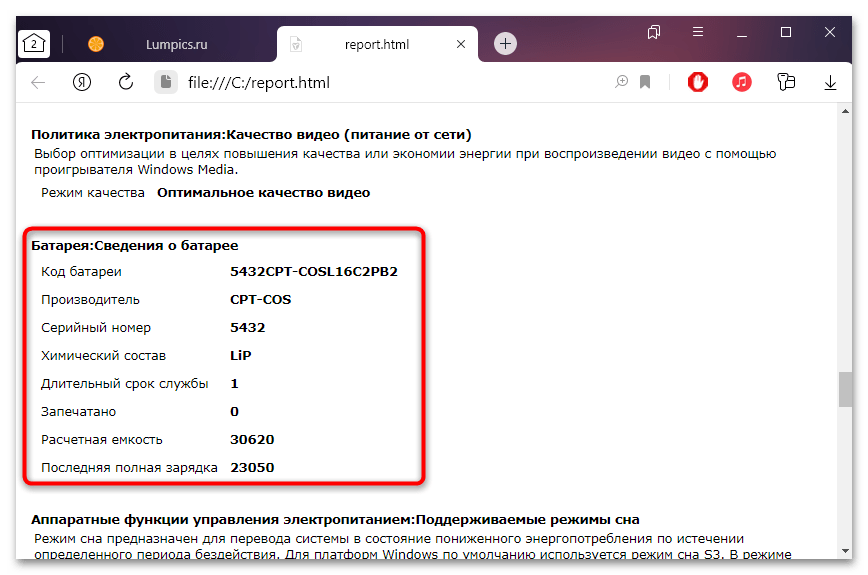
Получившийся показатель говорит о том, что от первоначального значения емкости АКБ осталось 70%, чего хватит для полноценной эксплуатации в течение длительного периода времени.
Также на странице с результатом диагностики можно найти дополнительные сведения и о других параметрах компонента, например наименование производителя, серийный номер, химический состав АКБ.
Способ 2: Сторонний софт
Если штатная возможность не подходит, то можно установить дополнительные программы, которые предназначены для анализа состояния аккумулятора ноутбука с последующим отображением информации после теста.
Вариант 1: Battery Care
Простая и бесплатная утилита для тестирования аккумулятора ноутбука – Battery Care. С ее помощью можно посмотреть общее состояние, емкость, степень износа и предположительное время работы батареи.
Скачать Battery Care с официального сайта
- Загрузите софт и инсталлируйте его, следуя подсказкам пошагового мастера.
- После запуска Battery Care автоматически сворачивается в трее. Найдите его иконку. Чтобы развернуть окно со сведениями, кликните по значку два раза левой кнопкой мыши. На вкладке «Общая информация» доступны сведения о текущем заряде и состоянии, а также об оставшемся времени работы без подзарядки.
- На вкладке «Дополнительно» можно узнать износ АКБ, ее текущее напряжение, заявленную и фактическую емкости.
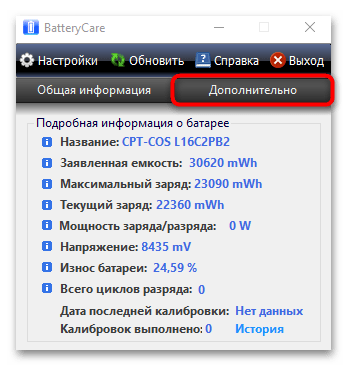
Из меню утилиты есть возможность напрямую перейти в раздел штатной «Панели управления» — «Электропитание». Для этого достаточно щелкнуть по значку софта в трее левой кнопкой мыши и выбрать пункт «Схемы управления питанием».
Помимо информационной составляющей, присутствуют и дополнительные возможности. Программа позволяет оптимизировать работу АКБ, включая калибровку, отключить приложения с высоким потреблением энергии, напомнить о том, что пора поставить ноутбук на зарядку.
Вариант 2: BatteryInfoView
Еще одна бесплатная утилита BatteryInfoView собирает информацию об аккумуляторной батарее лэптопа. Все основные данные можно узнать с помощью этого софта.
Скачать BatteryInfoView
Скачайте исполняемый файл и запустите его — приложение не требует установки. В главном окне доступны подробные сведения о состоянии компонента, его свойства и заявленные характеристики. В строке «Здоровье батареи» можно посмотреть степень износа.
BatteryInfoView позволяет скопировать статистические данные, которые отслеживаются самим приложением. Это пригодится для того, что со временем сведения можно было сопоставить и проверить, как изменились свойства аккумулятора.
Вариант 3: AIDA64
AIDA64 позволяет посмотреть подробную информацию о программных и аппаратных компонентах системы. Несмотря на то, что программа платная (есть пробный период), она умеет отображать сведения, которые получить с помощью штатных средств нет возможности.
Скачать AIDA64
- Скачайте и установите софт. После первого запуска он соберет информацию о системе. На панели слева раскройте меню «Компьютер».
- Выберите пункт «Электропитание», после чего в главном окне отобразятся сведения об аккумуляторе ноутбука, включая паспортные характеристики и емкость при полном заряде. Также присутствует такой параметр, как «Степень износа».
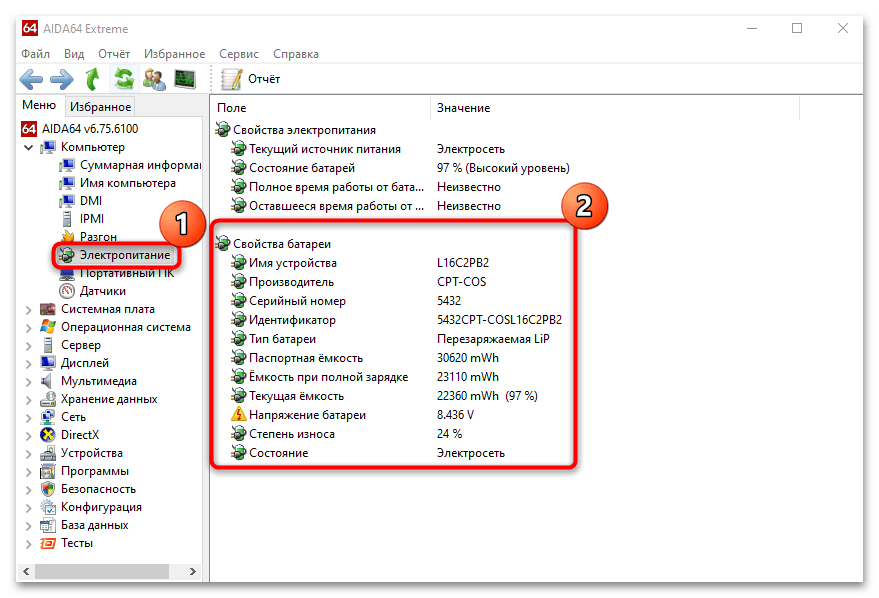
При отключенном питании доступны сведения о скорости разрядки в мегаваттах.
Еще статьи по данной теме:
Помогла ли Вам статья?
Содержание
- Программы для калибровки батареи ноутбука
- BATTERYCARE
- BATTERY OPTIMIZER
- SMARTER BATTERY
- 5 лучших бесплатных программ для анализа состояния аккумулятора ноутбука в Windows 10
- Зачем вам нужно следить за состоянием аккумуляторной батареи
- 1. Отчет о состоянии батареи Powercfg
- 2. BatteryInfoView (Free)
- 3. BatteryMon (Free)
- 4. BatteryCat (Free)
- 5. BatteryCare (Free)
- Респект за пост! Спасибо за работу!
- Программы и утилиты для калибровки аккумуляторной батареи ноутбука
- В каких случаях требуется калибровка батареи ноутбука?
- Как оценить ёмкость и состояние аккумулятора ноутбука с помощью программы
- Какие есть программы для калибровки батареи ноутбука?
- Ноутбуки HP
- Lenovo
- Встроенная калибровка в BIOS
- Другие программы
- Выполнение ручной калибровки аккумулятора ноутбука
- Опрос
- Способы восстановления аккумулятора ноутбука: программы и утилиты
- Случаи, требующие калибровки аккумулятора
- Ручная калибровка
- Частота использования восстановительных программ
- Оценка емкости и состояния АКБ
- Зачем нужна калибровка батареи ноутбука и как часто?
- Восстановление в ручном режиме
- Почему это происходит
- Сторонние утилиты
- Программы для калибровки
- Energy Management
- Smart Battery Calibration в Phoenix BIOS
- HP Support Assistant
- BatteryCare
- Smarter Battery
- Встроенное программное обеспечение
- Как откалибровать батарею
- Штатными средствами Windows и через Bios
- Способы продления жизни батареи
- Как сохранить батарею
Программы для калибровки батареи ноутбука
Со временем емкость батареи ноутбука уменьшается, что негативно сказывается на времени автономной работы устройства. Чтобы сохранить емкость АКБ и продлить время работы устройства без подзарядки, необходимо выполнить калибровку батареи ноутбука. Основная задача калибровки — решение проблемы, при которой значение емкости батареи не совпадает с показателями, которые определяются операционной системой.
Выполнить калибровку батареи ноутбука можно вручную. Для этого откройте панель управления и перейдите в раздел «Система и безопасность».
В открывшемся разделе необходимо выбрать пункт «Электропитание». Этот раздел используется для настройки батареи ноутбука.
Разверните список дополнительных схем электропитания и выберите пункт «Высокая производительность». После этого нужно открыть настройки выбранной схемы электропитания.
Установите оптимальные параметры работы ноутбука от батареи для максимального сохранения заряда аккумулятора.
BATTERYCARE
BatteryCare — программа для калибровки батареи и продления времени автономной работы ноутбука. Программа BatteryCare бесплатная и переведена на русский язык.
Утилита дает возможность оценить текущее состояние батареи и отображается информация о циклах разряда. Также можно посмотреть подробную информацию об установленной на ноутбуке батареи — заявленная емкость, текущий заряд, напряжение и износ устройства в процентах.
В главном окне утилиты показана общая информация о батарее. Чтобы выполнить калибровку, необходимо перейти в раздел «Настройки».
В открывшемся окне опций перейдите в раздел «Схемы управления» и включите функцию «Выбирать схему питания». После этого нужно выбрать схему питания ноутбука во время работы от батареи и от сети:
Основные преимущества программы BatteryCare:
BATTERY OPTIMIZER
Программа Battery Optimizer бесплатная, интерфейс переведен на русский язык.
На первом этапе работы с Battery Optimizer необходимо запустить диагностику батареи. Утилита проверит потенциальное время разрядки, потенциальный прирост времени разрядки. Во время диагностики приложение ограничит доступ к интернету для получения более точных показателей мониторинга. На выбор доступно два режима диагностики: ускоренное и полное. Чтобы начать сканирование, необходимо отключить ноутбук от сети электропитания.
По завершению процесса диагностики батареи ноутбука откроется раздел с результатами сканирования (остояние, текущий заряд и т.д). Чтобы выполнить калибровку батареи, нажмите кнопку «Оптимизация энергопотребления».
В разделе оптимизации необходимо настроить яркость экрана и отключить ненужные приложения и службы, которые потребляют большое количество заряда батареи. Чтобы автоматизировать процесс калибровки, нажмите «Выполнить оптимизацию», и программа автоматически применит необходимые параметры.
Основные преимущества утилиты Battery Optimizer:
SMARTER BATTERY
Smarter Battery — полезная утилита, которая дает возможность выполнить калибровку батареи ноутбука. В инструменте есть возможность просмотра подробной информации об устройстве и сохранения данных о состоянии батареи в отдельном лог-файле.
Чтобы начать калибровку батареи, откройте раздел «Calibration & Discharge» в главном окне программы Smarter Battery.
В этом разделе нужно активировать функцию «Perform Calibration». При необходимости можно сбросить или сохранить текущие настройки. Также в этом разделе отображается информация о последней калибровке, времени использования и максимальной емкости батареи.
Главные преимущества приложения Smarter Battery:
Приложение Smarter Battery имеет интерфейс на английском языке. Стоимость лицензии — 14 долларов, но можно скачать бесплатную Trial-версию с ограниченным функционалом.
Остались вопросы, предложения или замечания? Свяжитесь с нами и задайте вопрос.
Источник
5 лучших бесплатных программ для анализа состояния аккумулятора ноутбука в Windows 10
Я уже рассказывал про проверку аккумуляторов для устройств под Android и macOS. Теперь рассмотрим некоторые инструменты диагностики батарей ноутбуков в Windows.
Зачем вам нужно следить за состоянием аккумуляторной батареи
Аккумулятор — это компактное химическое устройство с ограниченными ресурсами. По своей природе он имеет сложную реакцию напряжения на нагрузку, температуру и износ. Состояние батареи влияет как на производительность устройства, так и на время работы.
1. Отчет о состоянии батареи Powercfg
Команда powercfg является скрытым инструментом в Windows. Вы можете использовать его для создания точного отчета о заряде и характеристиках батареи.
2. BatteryInfoView (Free)
Против:
BatteryInfoView — это бесплатное приложение, собирающее информацию о батарее ноутбука. Инструмент состоит из двух основных компонентов.
На первом экране отображается полная информация о расчетной емкости батареи, полной зарядной емкости, состоянии батареи, количестве циклов зарядки/разрядки и многом другом.
На втором экране отображается подробный анализ состояния питания, времени события, значений заряда/разряда и многое другое. Новая строка журнала добавляется каждый раз, когда вы приостанавливаете или возобновляете работу компьютера.
Вы также можете экспортировать информацию о батарее в файл формата TXT или CSV для справки.
3. BatteryMon (Free)
Против:
BatteryMon — это простое в использовании приложение, которое отслеживает уровень заряда аккумулятора ноутбука, отображая график полученных данных в режиме реального времени.
По вертикальной оси Y отображается процентный уровень заряда (0-100%), а по горизонтальной оси X — время дискретизации. Временной интервал дискретизации можно изменить.
Черная линия показывает текущий уровень заряда. Синяя линия показывает линию тренда, основанную на экстраполированных выборках данных.
А красная линия показывает сравнение с продолжительностью его жизни. Для кратковременного сравнения длительности красная линия будет отклоняться больше, чем обычно. Вы также получите подробную информацию о скорости разрядки.
По мере дальнейшего использования приложения скорость разряда батареи будет становиться более точной, и вы поймете, как ухудшается ее работоспособность при различных рабочих нагрузках.
4. BatteryCat (Free)
Против:
BatteryCat — это простая утилита для проверки заряда батареи, емкости и циклов зарядки. Главное окно состоит из трех разделов: текущее состояние заряда в зависимости от текущей мощности, информация о состоянии питания, циклы заряда и полная мощность заряда по сравнению с первоначальной проектной мощностью.
5. BatteryCare (Free)
Против:
BatteryCare — это простой инструмент для оптимизации производительности и использования аккумулятора ноутбука. Благодаря встроенному алгоритму можно отслеживать циклы зарядки/разрядки.
По завершении определенного количества циклов разрядки батареи рекомендуется выполнить калибровку батареи.
В главном окне приложения отображается вся подробная информация о проектируемой емкости батареи, полной емкости зарядки, напряжении, уровне износа и циклах полной разрядки.
Спасибо, что читаете! Подписывайтесь на мои каналы в Telegram, Яндекс.Мессенджере и Яндекс.Дзен. Только там последние обновления блога и новости мира информационных технологий.
Респект за пост! Спасибо за работу!
Хотите больше постов? Узнавать новости технологий? Читать обзоры на гаджеты? Для всего этого, а также для продвижения сайта, покупки нового дизайна и оплаты хостинга, мне необходима помощь от вас, преданные и благодарные читатели. Подробнее о донатах читайте на специальной странице.
Заранее спасибо! Все собранные средства будут пущены на развитие сайта. Поддержка проекта является подарком владельцу сайта.
Источник
Программы и утилиты для калибровки аккумуляторной батареи ноутбука
Для повышения эффективности эксплуатации батареи ноутбука желательно периодически проводить её калибровку. Это можно делать в ручном режиме, с помощью специальных программ, а также через утилиты в BIOS. Как известно, батарея ноутбука состоит из контроллера (микросхемы) и отдельных банок, соединённых параллельно и/или последовательно. Контроллер следит за процессом зарядки-разрядки аккумуляторных ячеек. Проблема здесь заключается в том, что в процессе эксплуатации аккумулятора данные контроллера начинают расходиться с реальным состоянием банок. В результате ноутбук может «уходить в отключку» ещё при заряженной батарее. В таких условиях аккумулятор эксплуатировать нельзя, и требуется его калибровка. Калибровка батареи ноутбука обеспечивает приведение к одинаковому уровню заряд ячеек АКБ и показания контроллера заряда. В этом материале мы постараемся разобраться, как это делается, и какие программы и утилиты при этом используются.
В каких случаях требуется калибровка батареи ноутбука?
Калибровка требуется в тех случаях, когда данные о заряде аккумуляторных банок контроллера батареи не совпадают с их реальным состоянием. Приведём простой пример. Степень заряда аккумуляторных банок равна 90%, а у контроллера информация об их заряде на 70%. В результате, когда контроллер будет видеть 10%, он отправит лэптоп в спящий режим. А на самом деле аккумулятор имеет заряд 30% и вполне мог бы ещё поработать. В результате сокращается время автономной работы и пользователю приходится чаще заряжать ноутбук.
Это ситуация, когда батарея «запоминает» степень заряда при подключении к электросети, а затем отдаёт свой заряд до этой отметки. В результате ёмкость аккумулятора ноутбука используется не целиком.
Исправить эту ситуацию и помогают программы для калибровки батареи. Во всех современных моделях ноутбуков применяются литиевые батареи и того «эффекта памяти», что имеется в Ni─Cd и Ni─MH аккумуляторах, в них нет.
Вернуться к содержанию
Как оценить ёмкость и состояние аккумулятора ноутбука с помощью программы
Перед проведением мероприятий, которые описываются ниже в этом материале, сделайте оценку ёмкости батареи ноутбука. Как говорится, нужно осознать и осмыслить состояние аккумулятора. Для этого нужно выполнить следующую последовательность действий на ноутбуке под управлением Windows.
Запустите командную строку с правами администратора. Для тех, кто забыл, как это делается, набираете в меню Пуск cmd.exe и с помощью контекстного меню запускаете на ноутбуке командную строку от имени администратора компьютера.
Запуск командной строки
В командной строке наберите следующее:
В конце строки указан путь, где будет сохранен файл отчёта и его название.
Команда для просмотра состояния аккумуляторной батареи ноутбука
Файл отчёта, полученный в результате работы утилиты powercfg.exe
В полученном отчёте нас интересует раздел под названием «Сведения о батарее». Там нужно обратить внимание на расчётную ёмкость и значение при последней полной зарядке аккумулятора. В этом же разделе будет указан тип батареи вашего ноутбука.
Раздел «Сведения о батарее» в файле отчёта
Но следует помнить, что калибровка не является таблеткой от всех болезней. Если аккумулятор потерял ёмкость из-за длительного срока службы, то никакая калибровка ему не поможет. Программы рекалибровки предназначены для устранения ошибки определения ёмкости батареи.
Вернуться к содержанию
Какие есть программы для калибровки батареи ноутбука?
В автоматическом режиме можно выполнить калибровку с помощью специальных программ. Эти утилиты выпускаются производителями ноутбуков.
Ноутбуки HP
В частности, HP предлагают для этого средство диагностики системы UEFI System Diagnostic. Чтобы воспользоваться этой утилитой, нужно при загрузке ноутбука нажать Esc и после появления меню загрузки F2. Вы войдёте в диагностику системы, где нужно будет выбрать «Тестирование аккумулятора».
На появившейся странице нужно будет нажать «Начать тестирование аккумулятора». Будет запущена проверка, которая займёт определённое время. После её окончания программа предложит определённые действия, которые рекомендуется сделать.
Калибровку аккумулятора также можно выполнить с помощью утилиты HP Support Assistant в Windows. Для этого нужно сделать следующее:
По клику на «Далее» переходите на главную страницу программы, где нажимаете иконку My Computer. Эти шаги показаны на скриншотах ниже.
Окно приветствия программы
Главная страница утилиты HP Support Assistant
Кнопка My Computer
Запуск HP Battery Check
Проверка HP Battery Check
Результаты проверки аккумулятора
Lenovo
В случае с ноутбуками Lenovo для калибровки батареи следует использовать программу Energy Management. Большинство моделей лэптопов Lenovo Idea оснащаются утилитой Energy Management, предназначенной для управления электропитанием. Программу можно скачать по прямой ссылке.
После установки запускаете программу и в главном окне нажимаете шестерёнку. В следующем окне нажмите «Пуск» в строке «Сброс индикатора». В появившемся окне калибровку нужно будет подтвердить нажатием кнопки «Продолжить». Все действия показаны на скриншотах ниже.
Главное окно программы Energy Management
Подтверждение процесса калибровки
Окончание процесса калибровки
Встроенная калибровка в BIOS
На некоторых моделях ноутбуков есть соответствующие программы калибровки аккумулятора прямо в BIOS. С их помощью можно исправить ошибки в определении степени зарядки батареи прямо в BIOS. Порядок и меню для калибровки могут отличаться у разных производителей. На примере Phoenix BIOS это выглядит следующим образом:
Встроенная калибровка в BIOS
При проведении этой операции нужно отключить блок питания. Если этого не сделать, то BIOS выдаст предупреждающее сообщение.
Вернуться к содержанию
Другие программы
Если у вас не получается использовать вышеперечисленные инструменты, то можно попробовать универсальные программы для калибровки аккумуляторной батареи.
Примеры таких утилит: Battery Eater, BatteryCare и некоторые другие. Но производители ноутбуков и специалисты отрасли не рекомендуют использовать для этого сторонний софт. Это может вызвать нестабильную работу и некорректный результат их работы.
Выполнение ручной калибровки аккумулятора ноутбука
Если у вас не получается воспользоваться родными утилитами производителя или провести калибровку батареи через BIOS, то можно сделать это вручную.
Для этого вам нужно выполнить следующую последовательность действий:
Опрос
Мне кажется наилучший вариант — использовать утилиты от производителя ноутбука, а не стороннее ПО.
Не помогает заряд разряд…
Спасибо.Все понятно,конкретно.Так держать!
Скорее всего причина в контроллере питания. Обратитесь в сервис для диагностики.
Dell Inspiron Mini 10 (PP19S)
Калибровка нужна:
30 минут на заряде от 100% до 0%, а затем ещё
40 минут на заряде 0%.
Зарядразряд без загрузки ОС не помогает (5 раз делал). Зарядразряд с ОС не помогает. В биосе калибровки нет.
AIDA64 пишет паспортная емкость 24.4ВаттЧас, текущая 5.5ВаттЧас.
Что делать?
Источник
Способы восстановления аккумулятора ноутбука: программы и утилиты




Случаи, требующие калибровки аккумулятора
Батарея любого ноутбука состоит из контроллера и банок, которые соединяются между собой параллельно либо последовательно. Основная задача микросхемы заключается в контроле процесса подзарядки ячеек АКБ. Результат выводится на монитор ноутбука, но не всегда совпадает с реальным уровнем заряда аккумуляторных банок. Из-за этого устройство может выключаться раньше времени. При этом сама батарея заряжена не на 5−10%, а на 20−30%.
В итоге время автономной работы ноутбука сокращается, его приходится заряжать все чаще. Такое отношение к технике может привести к быстрому износу аккумуляторной батареи. В таком случае возникает необходимость в калибровке АКБ и прекращении эксплуатации некорректно работающего устройства.
Восстановление можно выполнить при помощи программы для реанимации аккумулятора ноутбука, специальной утилиты, которая есть почти в каждом компьютере, ручной настройки. Простой процесс калибровки поможет привести к единому значению реальный уровень заряда батареи и данные, выводящиеся на экран контроллером. Если в ноутбуке стоит АКБ типа Ni — Cd (никель-кадмиевая) или Ni — MH (никель-металл-гибридная), то при помощи утилиты вдобавок удастся избавиться от «эффекта памяти» (запоминание неправильных минимальных значений АКБ при подключении к сети).
Ручная калибровка
Если у вас на ноутбуке нет программы, позволяющей сделать калибровку, и нет возможности скачать универсальную утилиту, то можно выполнить процедуру исправления ошибки контроллера вручную. Откалибровать батарею можно в три действия:
Проблема в том, что как только вы отключите ноутбук от сети, на нем изменится план электропитания. По достижении определенного уровня низкого заряда лэптоп будет переходить в режим сна, то есть полностью разрядить его не удастся. Исправим этот недостаток:



Частота использования восстановительных программ
Специалисты рекомендуют проводить профилактическую калибровку аккумулятора ноутбука хотя бы раз в 2−3 месяца. Это улучшает работоспособность устройства, помогает точнее считывать данные об уровне заряда батареи. Конечно, это не догма, если у пользователя нет необходимости в получении наиточнейших результатов.
Многие владельцы ноутбуков работают за ними, подключая устройства к сети. Из-за этого необходимость в частом использовании встроенных восстановительных утилит или универсальных программ не возникает. Воспользоваться ими можно в случае, когда компьютер резко выключается, быстро разряжается батарейка.
Рекомендуем: Простые способы восстановить NiMH аккумулятор
Оценка емкости и состояния АКБ
Перед тем как скачать программу для калибровки батареи ноутбука или воспользоваться стандартной утилитой, следует провести небольшой анализ емкости и состояния аккумулятора. Для этого необходимо проделать следующие действия:
Если это значение меньше номинальной емкости аккумулятора, то ему требуется калибровка. Стоит помнить о том, что программы и утилиты для восстановления — это не «таблетка» от всех болезней АКБ. Если ее не удастся вылечить таким способом, то причина быстрого разряда и непредвиденного отключения ноутбука заключается в износе батареи. Возможно, потребуется полная диагностика устройства и ремонт.




Зачем нужна калибровка батареи ноутбука и как часто?
Калибровка батареи ноутбука — важнейший этап в первоначальной настройке нового устройства, который актуален и для другого оборудования, работающего на Li-ion аккумуляторах, например, смартфонов и планшетов. Данная процедура рекомендуется к проведению как сразу же после приобретения ноутбука, так и в процессе его использования. Калибровка подразумевает собой намеренное проведение циклов заряда-разряда, а делается для того, чтобы чип-контроллер мог отображать реальный процент без глюков. Кроме того, эта процедура иногда помогает «продлить жизнь» аккумулятору, когда, например, происходит резкий спад заряда или автономная работа длится не более 20-30 минут в режиме обычной нагрузки.
Восстановление в ручном режиме
Первый способ, который поможет восстановить батарею ноутбука, — это ручная настройка. Справиться с этой задачей сможет даже начинающий пользователь. Калибровка проводится следующим образом:
Если все пройдет гладко, то старые данные контроллера должны будут быть сброшены. Недостаток этого метода заключается в небольшом функционале и минимальном наборе возможностей.
Почему это происходит
Если подобные явления не связаны с естественным устареванием батареи, скорее всего, проблема заключается в ошибочном считывании контроллером фактического состояния уровня ее заряда.
Контроллер — микросхема, встроенная в аккумулятор. Он отслеживает процесс зарядки и разрядки батареи, отвечает за передачу на лэптоп данных о текущем ее состоянии. И передаваемые контролером данные могут не соответствовать фактическому уровню заряда аккумулятора.
В этом случае говорят о раскалибровке аккумуляторной батареи, то есть расхождении физического значения уровня заряда со значением, передаваемым контроллером на ноутбук.
Для решения этой проблемы можно попробовать прибегнуть к процедуре калибровки аккумулятора. Сделать это можно различными способами — вручную или при помощи специальных программ, путем запуска специальной функции, встроенной в BIOS лэптопа, путем обнуления (сброса) контроллера, что также можно сделать вручную и при помощи специализированных утилит.
Какой из способов окажется полезным, зависит от ряда факторов. Возможно, что не поможет ни один. Потому мы ранее и сказали, что «можно попробовать» откалибровать аккумулятор.
Сторонние утилиты
В автоматическом режиме выполнить калибровку поможет стандартная программа для ноутбука. Такие утилиты выпускаются производителями устройств для диагностики емкости и состояния батареи. Их можно скачать на официальном сайте изготовителя совершенно бесплатно. Помимо этого, есть множество универсальных утилит, которые подходят для компьютеров различных торговых марок. Вот несколько примеров подобных программ:
Рекомендуем: Как проверить объем и емкость аккумулятора мультиметром
Существуют и другие сторонние программы. Среди них встречаются как бесплатные, так и платные утилиты. Первые отличаются простым интерфейсом и минимальным набором функций, например, тестирование работоспособности аккумулятора ноутбука, выявление недочетов. Примером такого программного обеспечения является «BatteryCare» и «Battery Eater». Платные утилиты порадуют расширенным функционалом. Здесь можно посмотреть статистические данные, получить уведомления, проверить емкость АКБ, произвести настройку питания и т. д. Пример такой программы — это «Smarter Battery», «Battery Optimizer».
Производители ноутбуков рекомендуют для восстановления аккумуляторов использовать профильные утилиты. Сторонний софт может плохо отразиться на работоспособности АКБ и устройства в целом.
Программы для калибровки
Далее рассмотрим специализированные утилиты, которые помогут выполнить калибровку аккумулятора ноутбука. Лучше всего использовать софт, который предлагает производитель устройства, т.к. они имеют спецификацию, которая позволяет правильно работать с АКБ.
Energy Management
Для ноутбуков Lenovo предусмотрена специальная утилита, которая позволяет узнать состояние, восстановить батарею и выполнить калибровку. Утилитой Energy Management оснащаются все ноутбуки серии Lenovo Idea Pad.
Процесс работы с батареей:
Способы обновления БИОСа материнской платы MSI
Smart Battery Calibration в Phoenix BIOS
Данная утилита встроена в Phoenix BIOS на ноутбуках HP и устройствах других фирм. Утилита Smart Battery Calibration позволяет проверить состояние аккумулятора, выполнить диагностику и откалибровать его.
HP Support Assistant
Функциональная утилита HP Support Assistant для ноутбуков HP. С ее помощью можно проверить состояние всех аппаратных и программных элементом компьютера. Также она осуществляет процесс диагностики батареи и калибрует ее, если обнаружены сбои в работе контролера.
Важно! Калибровка аккумулятора с помощью HP Support Assistant может занять несколько часов, ее рекомендуется проводить в периоды, когда компьютер долго не будет использоваться.
BatteryCare
Небольшая программа, которая позволит эффективно выполнить диагностику аккумулятора на любых ноутбуках, в том числе Asus, Acer или Samsung. С ее помощью возможно осуществить оптимизацию расхода заряда, получить подробную информацию о состоянии АКБ, быстро переключаться между схемами управления питанием, задать циклы заряд/разряд, узнать время автономной работы. После установки утилита размещается в системном трее. BatteryCare может с успехом заменить утилиту Battery Doctor или Battery Calibration для ноутбука на Windows 7/8/10.
Как выглядит видеокарта в ноутбуке и как ее заменить
Инструкция по работе с BatteryCare:
Smarter Battery
Данная утилита позволит отследить уровень заряда батареи, оценить износ АКБ, узнать вольтаж, восстановить аккумулятор и провести тесты. Также Smarter Battery позволит узнать производителя оборудования. При работе утилита автоматически формирует график работы АКБ и циклов заряд/разряд, сохраняя его в специальную папку на жестком диске.
Важно! Утилита является платной, триал версия доступна в течении 14 дней. Выполнить калибровку можно только при условии, что программа была куплена.
Встроенное программное обеспечение
Выполнить калибровку АКБ можно, не прибегая к сторонним утилитам, с помощью системы BIOS. Подойдет стандартная программа для аккумулятора ноутбука Asus, Acer, Samsung и прочих торговых марок. Благодаря простому программному обеспечению можно увидеть и исправить ошибки, связанные с процессом зарядки, прямо в БИОС. В зависимости от производителя порядок выполнения действий и расположение кнопок может меняться.
В устройствах с Phoenix BIOS процесс калибровки будет выглядеть следующим образом:
Выполняя эту процедуру, нужно отключить зарядное устройство от сети. В противном случае пользователь получит предупреждающее сообщение.
Как откалибровать батарею
Калибровку батареи можно провести двумя способами:
Штатными средствами Windows и через Bios
Отдельные модели ноутбуков можно откалибровать при помощи утилиты, вшитой в БИОС. Вот как это делается, на примере Phoenix BIOS:
Внимание! При запуске калибровки компьютер должен быть отключён от сети. Иначе утилита не запустится, а на экране появится предупреждение.
Если у вас нет желания или возможности установить программу для калибровки, а в BIOS такая функция не предусмотрена, можно выполнить процедуру, используя только стандартные средства Windows. Для этого нужно сначала зарядить батарею до 100 %, потом полностью её разрядить и опять зарядить до максимума.
Однако все лэптопы по умолчанию настроены так, чтобы при уменьшении заряда ниже определённого уровня, например, 10 %, переходить в режим сна. При этом батарея полностью не разрядится. Чтобы избежать этого:
Существует ещё один способ решить задачу с неполной разрядкой батареи. При включении ПК нужно зайти в настройки BIOS и подождать, пока АКБ полностью разрядится.
Специалист по ремонту, обслуживанию электрооборудования и промышленной электроники.
Важно! После разрядки аккумулятора нужно как можно быстрее поставить его опять на зарядку. Длительное нахождение батареи в разряженном состоянии отрицательно сказывается на её ёмкости и долголетии.
Способы продления жизни батареи
Придерживаясь элементарных правил эксплуатации АКБ ноутбука, можно значительно продлить сроки жизни батарейки. Чтобы устройство радовало своего владельца бесперебойной работой, рекомендуется соблюдать следующие рекомендации:
Рекомендуем: История создания и развития Батарейки
Если батарея быстро расходует заряд даже от сети, то следует обратиться в сервисный центр для диагностики устройства. Возможно, аккумулятор уже требует замены. Причиной этому также может стать сломанный блок питания или зарядное устройство, которое нужно заменить.
Придерживаясь простых правил эксплуатации и регулярно используя специальные программы для восстановления аккумулятора ноутбука, каждый пользователь сможет продлить сроки жизни батареи и уровнять реальные показатели заряда с данными, которые отображаются контроллером на мониторе.
Как сохранить батарею
Далее мы приведем несколько основных рекомендаций для продления срока эксплуатации АКБ ноутбука, а также по осуществлению правильной калибровки:
Источник





 (1 votes, average: 4.00 out of 5)
(1 votes, average: 4.00 out of 5)